X644e i X646e. Opcje menu i komunikaty. Styczeń
|
|
|
- Kazimierz Piasecki
- 9 lat temu
- Przeglądów:
Transkrypt
1 X644e i X646e Opcje menu i komunikaty Lexmark i logo Lexmark z symbolem diamentu są znakami towarowymi firmy Lexmark International, Inc., zastrzeżonymi w Stanach Zjednoczonych i/lub innych krajach Lexmark International, Inc. Wszelkie prawa zastrzeżone. 740 West New Circle Road Lexington, Kentucky 40550, USA Styczeń
2 Wydanie: Styczeń 2006 Niniejsze oświadczenie nie ma zastosowania w krajach, w których tego rodzaju uregulowania są niezgodne z obowiązującym prawem: FIRMA LEXMARK INTERNATIONAL, INC. DOSTARCZA TĘ PUBLIKACJĘ W STANIE, W JAKIM SIĘ ZNAJDUJE, BEZ JAKICHKOLWIEK RĘKOJMI I GWARANCJI, WYRAŸNYCH LUB DOROZUMIANYCH, W TYM BEZ DOROZUMIANYCH GWARANCJI PRZYDATNOŒCI HANDLOWEJ I UŻYTECZNOŒCI DLA OKREŒLONYCH CELÓW. Ustawodawstwo niektórych krajów nie zezwala na zrzeczenie się gwarancji wyraÿnej lub dorozumianej w pewnych przypadkach, dlatego niniejsza klauzula nie będzie obowiązywać we wszystkich przypadkach. Niniejsza publikacja może zawierać nieœcisłoœci techniczne lub błędy drukarskie. Przedstawione informacje podlegają okresowym zmianom. Zmiany te będą uwzględniane w kolejnych wydaniach. Zmiany lub udoskonalenia opisanych produktów lub programów mogą zostać wprowadzone w dowolnym czasie. Uwagi dotyczące tej publikacji można kierować pod adres Lexmark International, Inc., Department F95/032-2, 740 West New Circle Road, Lexington, Kentucky 40550, USA. W Wielkiej Brytanii i Irlandii uwagi należy kierować pod adres Lexmark International Ltd., Marketing and Services Department, Westhorpe House, Westhorpe, Marlow Bucks SL7 3RQ. Firma Lexmark może wykorzystywać lub rozpowszechniać wszystkie informacje dostarczone przez użytkowników w dowolny sposób uznany przez nią za właœciwy, nie zaciągając żadnych zobowiązań wobec użytkowników. Dodatkowe egzemplarze publikacji związanych z tym produktem można nabyć, dzwoniąc pod numer telefonu (USA). W Wielkiej Brytanii i Irlandii należy zatelefonować pod numer +44 (0) W innych krajach należy skontaktować się z punktem sprzedaży. Zawarte w niniejszej publikacji odniesienia do produktów, programów lub usług nie oznaczają, że producent zamierza je udostępniać we wszystkich krajach, w których prowadzi działalnoœć. Jakiekolwiek odniesienie do produktu, programu lub usługi nie stanowi stwierdzenia ani sugestii, że można korzystać wyłącznie z danego produktu, programu lub usługi. Zamiennie można używać dowolnego funkcjonalnego odpowiednika produktu, programu lub usługi, o ile nie narusza to żadnych praw własnoœci intelektualnej. Za ocenę i testowanie współdziałania z innymi produktami, programami lub usługami, poza wyraÿnie wymienionymi przez producenta, odpowiedzialnoœć ponosi użytkownik. Lexmark, logo Lexmark z symbolem diamentu, MarkNet, MarkTrack i MarkVision są znakami towarowymi firmy Lexmark International, Inc., zastrzeżonymi w Stanach Zjednoczonych i/lub innych krajach. PCL jest zastrzeżonym znakiem towarowym firmy Hewlett-Packard. PostScript jest zastrzeżonym znakiem towarowym firmy Adobe Systems Incorporated. Podane poniżej nazwy są znakami towarowymi lub zarejestrowanymi znakami towarowymi następujących firm: Albertus The Monotype Corporation plc ITC Lubalin Graph International Typeface Corporation Antique Olive Monsieur Marcel OLIVE ITC Mona Lisa International Typeface Corporation Apple-Chancery Apple Computer, Inc. ITC Zapf Chancery International Typeface Corporation Arial The Monotype Corporation plc Joanna The Monotype Corporation plc CG Times Produkt firmy Agfa Corporation, oparty na czcionce Times New Roman na podstawie licencji firmy The Monotype Corporation plc Marigold Arthur Baker Chicago Apple Computer, Inc. Monaco Apple Computer, Inc. Clarendon Linotype-Hell AG oraz/lub jej jednostek zależnych New York Apple Computer, Inc. Eurostile Nebiolo Oxford Arthur Baker Geneva Apple Computer, Inc. Palatino GillSans The Monotype Corporation plc Stempel Garamond Linotype-Hell AG oraz/lub jej jednostek zależnych Linotype-Hell AG oraz/lub jej jednostek zależnych Helvetica Linotype-Hell AG oraz/lub jej jednostek zależnych Taffy Agfa Corporation Hoefler Jonathan Hoefler Type Foundry Times New Roman The Monotype Corporation plc ITC Avant Garde Gothic International Typeface Corporation Univers Linotype-Hell AG oraz/lub jej jednostek zależnych ITC Bookman International Typeface Corporation 2006 Lexmark International, Inc. Wszelkie prawa zastrzeżone. UNITED STATES GOVERNMENT RIGHTS This software and any accompanying documentation provided under this agreement are commercial computer software and documentation developed exclusively at private expense. 2
3 Spis treści Rozdział 1: Korzystanie z menu drukarki wielofunkcyjnej... 5 Informacje o panelu operacyjnym drukarki wielofunkcyjnej... 5 Strona główna... 7 Korzystanie z przycisków dotykowych na wyœwietlaczu LCD Przykładowy ekran nr Informacje dotyczące przycisków dotykowych wyœwietlanych na ekranie LCD Przykładowy ekran nr Informacje dotyczące przycisków dotykowych wyœwietlanych na ekranie LCD Inne przyciski dotykowe na wyœwietlaczu LCD Funkcje Menu Mapa menu Menu papieru Domyœlne Ÿródło Rozmiar/typ papieru Konfiguracja podajnika uniwersalnego Popraw druk kopert Zastąp rozmiar Gramatura papieru Ładowanie papieru Typy niestandardowe Nazwy niestandardowe Konfiguracja uniwersalna Raporty Sieć/Porty TCP/IP IPv Ustawienia serwera Bezprzewodowy Sieć standardowa lub Sieć <x> Standardowy port USB lub USB <x> Standardowy port równoległy lub Równoległy <x> Szeregowy <x> NetWare AppleTalk LexLink Ustawienia Ustawienia ogólne Ustawienia kopiowania Ustawienia faksu Ustawienia Ustawienia FTP Ustawienia druku Bezpieczeństwo Ustaw datę i godzinę Strony pomocy
4 Spis treœci Zarządzaj skrótami Rozdział 2: Interpretacja komunikatów drukarki wielofunkcyjnej Komunikaty stanu Komunikaty stanu faksu Komunikaty o anulowaniu zadań Komunikaty o hasłach i numerach PIN Komunikaty na przyciskach podczas kopiowania, wysyłania poczty , faksowania, transmisji FTP i skanowania Komunikaty o potrzebie interwencji użytkownika Komunikaty o wyłączonych funkcjach Indeks
5 1 Korzystanie z menu drukarki wielofunkcyjnej Informacje o panelu operacyjnym drukarki wielofunkcyjnej Większoœć ustawień drukowania można zmienić z poziomu używanej aplikacji lub przy użyciu sterownika drukarki. Ustawienia zmienione z poziomu aplikacji lub przy użyciu sterownika drukarki mają zastosowanie wyłącznie w przypadku zadania aktualnie wysyłanego do drukarki wielofunkcyjnej. Zmiany ustawień drukowania wprowadzone z poziomu aplikacji są nadrzędne w stosunku do ustawień wprowadzonych przy użyciu panelu operacyjnego. Jeœli danego ustawienia nie można zmienić z poziomu aplikacji, należy skorzystać z panelu operacyjnego drukarki wielofunkcyjnej, programu MarkVision Professional lub ze stron wbudowanego serwera WWW. Zmiana danego ustawienia przy użyciu jednej z powyższych opcji sprawia, że staje się ono domyœlnym ustawieniem użytkownika. Panel operacyjny drukarki wielofunkcyjnej składa się znastępujących elementów: 1 2 ABC DEF 3 GHI JKL MNO PQRS TUV WXYZ Korzystanie z menu drukarki wielofunkcyjnej 5
6 Odnośnik Element panelu operacyjnego Funkcja 1 Wyœwietlacz LCD Wyœwietlacz ciekłokrystaliczny (LCD) wyœwietlający przyciski na ekranie głównym, menu i elementy menu oraz wartoœci. Umożliwia wybieranie opcji kopiowania, faksowania itp. 2 Kontrolka Informuje o stanie drukarki wielofunkcyjnej (sygnalizacja czerwonym lub zielonym œwiatłem). Stan Wyłączona Migające zielone œwiatło Ciągłe zielone œwiatło Informuje, że Zasilanie drukarki wielofunkcyjnej jest wyłączone. Drukarka wielofunkcyjna nagrzewa się, przetwarza dane lub drukuje zadanie. Drukarka wielofunkcyjna jest włączona, ale bezczynna Uwaga: Element okreœlany mianem klawiatury numerycznej. Przyciski te służą do wprowadzania cyfr, gdy na ekranie wyœwietlacza LCD pojawiają się pola dopuszczające ich wprowadzanie. Służą one również do wprowadzania numerów przy wysyłaniu faksów. Uwaga: Jeœli naciœnięcie przycisku numerycznego podczas wyœwietlania ekranu głównego nie zostanie poprzedzone naciœnięciem przycisku #, zostanie otwarte menu kopiowania i zmieni się liczba kopii. 4 # (krzyżyk lub cyfra) Przycisk jest używany: Przy wywoływaniu identyfikatora skrótu. W obrębie numerów telefonicznych. Jeœli numer faksu zawiera symbol #, przycisk ten należy nacisnąć dwukrotnie ##. Do wybierania skrótów z poziomu ekranu głównego, elementu menu Lista miejsc docelowych faksu, Lista miejsc docelowych lub Lista profili. 5 Pauza w wybieraniu Naciœnij ten przycisk, aby spowodować dwu-, trzysekundową pauzę w wybieraniu numeru faksu. Przycisk ten ma zastosowanie tylko w obrębie menu faksu lub podczas korzystania z funkcji związanych zprzesyłaniem faksów. Naciœnięcie przycisku podczas wyœwietlania ekranu głównego spowoduje ponowne wybranie numeru faksu. Jeœli nie jest wyœwietlane menu faksu lub ekran główny inie są wykonywane żadne funkcje związane zprzesyłaniem faksu, po naciœnięciu przycisku Pauza w wybieraniu rozlegnie się sygnał błędu. Podczas wysyłania faksu w polu Faksuj do: naciœnięcie przycisku Pauza w wybieraniu jest symbolizowane przez przecinek. 6 Wyczyœć wszystko W menu funkcji, takich jak Kopia, Faks, i FTP, naciœnięcie przycisku spowoduje przywrócenie domyœlnych wartoœci wszystkich ustawień i powrót drukarki wielofunkcyjnej do ekranu głównego. W każdym innym menu, gdy drukarka wielofunkcyjna jest w stanie Gotowa, naciœnięcie przycisku spowoduje anulowanie wszystkich nieprzesłanych zmian i powrót drukarki wielofunkcyjnej do ekranu głównego. Informacje o panelu operacyjnym drukarki wielofunkcyjnej 6
7 Odnośnik Element panelu operacyjnego Funkcja 7 Start Naciœnięcie tego przycisku spowoduje zainicjowanie bieżącego zadania okreœlonego na panelu operacyjnym. Naciœnięcie przycisku z poziomu ekranu głównego spowoduje zainicjowanie zadania kopiowania z zastosowaniem ustawień domyœlnych. Naciœnięcie przycisku podczas procesu skanowania nie powoduje żadnego działania. 8 Zatrzymaj Naciœnięcie przycisku spowoduje zatrzymanie procesu drukowania lub skanowania. Podczas procesu skanowania skaner zakończy skanowanie bieżącej strony i zatrzyma się, co oznacza, że w automatycznym podajniku dokumentów (ADF) może się wciąż znajdować papier. W przypadku zadania drukowania, przed jego zatrzymaniem jest oczyszczana œcieżka podawania noœnika wydruku. Podczas tego procesu na panelu operacyjnym pojawia się komunikat Zatrzymywanie. 9 Backspace W menu kopiowania (do którego można przejœć, naciskając przycisk Kopia) naciœnięcie przycisku Backspace spowoduje usunięcie najbardziej na prawo wysuniętej cyfry w polu Liczba kopii. Usunięcie całej liczby (poprzez kilkukrotne naciœnięcie przycisku Backspace) spowoduje wyœwietlenie domyœlnej wartoœci 1. Naciœnięcie przycisku Backspace z poziomu Listy miejsc docelowych faksu spowoduje usunięcie najbardziej na prawo wysuniętej cyfry wprowadzonego ręcznie numeru. Przycisk ten pozwala również usunąć cały wpis. Po usunięciu całej linii kolejne naciœnięcie przycisku Backspace spowoduje przesunięcie kursora o linię wyżej. Naciœnięcie przycisku Backspace z poziomu Listy miejsc docelowych spowoduje usunięcie znaku na lewo od kursora. Jeœli wpis jest częœcią skrótu, jest usuwany cały wpis. 10 Gwiazdka (*) Symbol * jest używany jako składowa numeru faksu lub jako znak alfanumeryczny. 11 Bezpoœredni interfejs USB Bezpoœredni interfejs USB (znajdujący się na panelu operacyjnym) pozwala na podłączenie modułu pamięci flash ze złączem USB i drukowanie dowolnych plików w formacie Portable Document Format (PDF) [pliki.pdf], Joint Photographic Experts Group (JPEG) [pliki.jpeg lub.jpg], Tagged Image File Format (TIFF) [pliki.tiff lub.tif], Graphics Interchange Format (GIF) [pliki.gif], Basic Multilingual Plane (BMP) [pliki.bmp], Portable Network Graphics (PNG) [pliki.png], PiCture exchange (PCX) [pliki.pcx] oraz pliki PC Paintbrush File Format [pliki.dcx]. Strona główna Po włączeniu i krótkim nagrzaniu drukarki wielofunkcyjnej na wyœwietlaczu LCD pojawia się przedstawiony poniżej ekran podstawowy, zwany ekranem głównym. Użyj przycisków dotykowych na ekranie głównym wyœwietlacza LCD, aby Informacje o panelu operacyjnym drukarki wielofunkcyjnej 7
8 otworzyć dane menu. Po przejœciu do menu użyj pozostałych przycisków, aby przemieszczać się po liœcie elementów menu lub wartoœci, wybrać wartoœć, która zastąpi ustawienie domyœlne lub zareagować na komunikat. 1 Kopia 8 Faks 2 FTP 7 6 Stan/ Mat. 5 Gotowa. Mało toneru. Dotknij dowolnego przycisku, aby rozpocząć. 4 Menu 3 Numer odnośnika Przycisk lub element ekranu Funkcja 1 Kopia Dotknij, aby przejœć do menu kopiowania. Dostęp do menu kopiowania można uzyskać również z poziomu ekranu głównego, naciskając przycisk numeryczny. 2 Dotknij, aby przejœć do menu . Dokument można zeskanować i przesłać bezpoœrednio na adres poczty elektronicznej. 3 Menu (Na przycisku widnieje symbol klucza.) Dotknij, aby przejœć do grupy menu. Menu te są dostępne wyłącznie, gdy drukarka wielofunkcyjna znajduje się w stanie Gotowa. Przycisk Menu znajduje się na szarym pasku zwanym paskiem nawigacyjnym. Pasek zawiera inne przyciski, które opisano poniżej. 4 Pasek komunikatów stanu Pokazuje aktualny stan drukarki wielofunkcyjnej, np. Gotowa lub Zajęta. Przedstawia informacje o stanie zasobów drukarki wielofunkcyjnej, np. Mało toneru. Wyœwietla komunikaty o wymaganej interwencji użytkownika wraz z instrukcjami, co należy zrobić, aby drukarka wielofunkcyjna mogła kontynuować działanie, np. Zamknij drzwiczki lub włóż kasetę. 5 Stan/Mat. eksploat. Pojawia się na wyœwietlaczu LCD, gdy komunikat o stanie drukarki wielofunkcyjnej wymaga interwencji użytkownika. Dotknij go, aby przejœć do ekranu komunikatów i uzyskać więcej informacji na temat danego komunikatu, w tym instrukcji, jak go usunąć. Informacje o panelu operacyjnym drukarki wielofunkcyjnej 8
9 Numer odnośnika Przycisk lub element ekranu Funkcja 6? (Wskazówki) W każdym menu znajduje się przycisk wskazówek. Wskazówki to funkcja kontekstowej pomocy dostępna na ekranach dotykowych wyœwietlacza LCD. 7 FTP Dotknij, aby przejœć do menu FTP (protokół przesyłania plików). Dokumenty można skanować i przesyłać bezpoœrednio na serwer FTP. 8 Faks Dotknij, aby przejœć do menu faksu. Na ekranie głównym wyœwietlacza dotykowego LCD mogą pojawić się również inne przyciski. Oto ich zestawienie: Przycisk Nazwa przycisku Funkcja Zwolnij wstrzymane faksy (lub Wstrzymane faksy w trybie ręcznym) W pamięci znajdują się wstrzymane faksy, dla których okreœlono wczeœniej czas wstrzymania. Naciœnij ten przycisk, aby przejœć do listy wstrzymanych faksów. Wyszukaj wstrzymane zadania Wstrzymane zadania Umożliwia wyszukiwanie elementów podanych poniżej i wyœwietlenie wyników wyszukiwania na ekranie: Nazwy użytkowników dla wstrzymanych lub poufnych zdań drukowania Nazwy wstrzymanych zdań drukowania, z wyłączeniem zadań poufnych Nazwy profili Pojemnik lub nazwy zadań zakładek Pojemnik lub nazwy zadań USB tylko dla obsługiwanych rozszerzeń Umożliwia otwarcie ekranu zawierającego wszystkie pojemniki wstrzymanych zadań. Zablok. urz. Przycisk ten pojawia się na ekranie, gdy drukarka wielofunkcyjna jest odblokowana, a PIN blokowania urządzenia nie ma wartoœci zerowej lub nie jest pusty. Aby zablokować drukarkę wielofunkcyjną: 1 Dotknij przycisku Zablok. urz., aby otworzyć ekran wprowadzania PIN. 2 WprowadŸ prawidłowy PIN, aby zablokować panel operacyjny; blokowane są zarówno przyciski znajdujące się na panelu operacyjnym, jak i przyciski dotykowe na ekranie. Po zablokowaniu panelu operacyjnego ekran wprowadzania PIN zostaje wyczyszczony a przycisk Zablok. urz. zostaje zastąpiony przyciskiem Odblok. urz. Uwaga: Jeœli zostanie podany nieprawidłowy PIN, pojawi się komunikat Nieprawidłowy PIN oraz okienko z przyciskiem Kontynuuj. Dotknij przycisku Kontynuuj. Zostanie przywrócony ekran główny z przyciskiem Zablok. urz. Informacje o panelu operacyjnym drukarki wielofunkcyjnej 9
10 Przycisk Nazwa przycisku Funkcja Anuluj zadania Odblok. urz. Anuluj zadania Przycisk ten pojawia się na ekranie, gdy drukarka wielofunkcyjna jest zablokowana. Gdy jest on wyœwietlany, nie można korzystać z przycisków na panelu operacyjnym oraz skrótów. Nie można również rozpocząć procesu kopiowania z ustawieniami domyœlnymi. Aby odblokować drukarkę wielofunkcyjną: 1 Dotknij przycisku Odblok. urz., aby otworzyć ekran wprowadzania PIN. 2 WprowadŸ prawidłowy PIN, aby odblokować klawiaturę numeryczną (0 9) i przycisk Backspace na panelu operacyjnym. Uwaga: Jeœli zostanie podany nieprawidłowy PIN, pojawi się komunikat Nieprawidłowy PIN oraz okienko z przyciskiem Kontynuuj. Dotknij przycisku Kontynuuj. Zostanie przywrócony ekran główny z przyciskiem Odblok. urz. Umożliwia otwarcie ekranu anulowania zadań. Na ekranie anulowania zadań są wyœwietlane dowolne z poniższych elementów pogrupowane w trzech kategoriach (Drukowanie, Faks i Sieć): zadanie drukowania zadanie kopiowania faks profil FTP wysyłanie poczty Każda z kategorii zawiera osobną listę zadań zgrupowanych w kolumnie właœciwej dla danej kategorii. W każdej kolumnie są wyœwietlane maksymalnie trzy zadania na danym ekranie. Zadanie ma postać przycisku. Jeœli w danej kolumnie znajdują się więcej niż trzy zadania, na dole kolumny pojawia się przycisk strzałki w dół. Każdorazowe dotknięcie przycisku strzałki w dół umożliwia dostęp do kolejnego zadania. Jeœli istnieją więcej niż trzy zadania, po wyœwietleniu czwartego zadania na górze kolumny pojawia się przycisk strzałki w górę. Aby zapoznać się z ilustracjami dotyczącymi przycisków strzałek w górę i w dół, patrz Informacje dotyczące przycisków dotykowych wyświetlanych na ekranie LCD na str. 13. Instrukcje dotyczące anulowania zadań można znaleÿć w Podręczniku użytkownika. Korzystanie z przycisków dotykowych na wyświetlaczu LCD W sekcji tej zawarto informacje dotyczące przemieszczania się po niektórych ekranach. Wybrano jedynie kilka ekranów, na podstawie których zostanie przedstawiony sposób korzystania z przycisków dotykowych. Korzystanie z przycisków dotykowych na wyświetlaczu LCD 10
11 Przykładowy ekran nr 1 Kopiuj z Letter (8,5 x 11 cali) Kopiuj do Letter (8,5 x 11 cali) Zwykły papier Strony (Dupleks) Pionowo 2-stronny na 1-stronny Zawartość Tekst Tekst/Zdjęcie Skala Auto (100%) Intensywność Zdjęcie Obraz wydrukowany Skanowanie z podajnika ADF Skanowanie z płyty skanera Wróć Informacje dotyczące przycisków dotykowych wyświetlanych na ekranie LCD Przycisk Nazwa przycisku Funkcja lub opis Przycisk wyboru Dotknij przycisku wyboru, aby wyœwietlić inny ekran z dodatkowymi elementami. Na pierwszym ekranie jest wyœwietlane domyœlne ustawienie użytkownika. Po dotknięciu przycisku wyboru i wyœwietleniu następnego ekranu, dotknięcie innego elementu wyœwietlanego na ekranie zmienia domyœlne ustawienie użytkownika. Przycisk zmniejszania wartoœci Dotknij przycisku zmniejszania wartości, aby zmieniać wartoœci malejąco. Przycisk zwiększania wartoœci Dotknij przycisku zwiększania wartości, aby zmieniać wartoœci rosnąco. Przycisk strzałki wlewo Dotknij przycisku strzałki w lewo, aby przewijać listę w lewo w celu: Uzyskania mniejszej wartoœci (wskazanej na ilustracji). Zobaczenia całego pola tekstowego po lewej stronie. Korzystanie z przycisków dotykowych na wyświetlaczu LCD 11
12 Przycisk Nazwa przycisku Funkcja lub opis Przycisk strzałki w prawo Dotknij przycisku strzałki w prawo, aby przewijać listę w prawo wcelu: Uzyskania większej wartoœci (wskazanej na ilustracji). Zobaczenia całego pola tekstowego po prawej stronie. Skanowanie z podajnika ADF Skanowanie z płyty skanera Skanuj z podajnika ADF Skanuj z płyty skanera Wyœlij Na szarym pasku nawigacyjnym te dwa przyciski sygnalizują, że są dostępne dwa typy skanowania. Można wybrać pomiędzy skanowaniem z podajnika ADF, a skanowaniem z płyty skanera. Zielony przycisk sygnalizuje, że można dokonać wyboru. Jeœli zostanie dotknięta inna wartoœć w obrębie danego elementu menu, musi ona zostać zapisana, aby stała się domyœlnym ustawieniem użytkownika. Aby zapisać tę wartoœć jako nowe domyœlne ustawienie użytkownika, dotknij przycisku Wyślij. Wyślij Wróć Wróć Wróć Wróć Informacje na temat zmiany domyœlnych ustawień użytkownika, patrz str. 17. Gdy przycisk Wróć ma kształt taki, jak wskazano obok, jedyną możliwoœcią przemieszczenia się jest powrót do poprzedniego ekranu. Jeœli na pasku nawigacyjnym zostanie wybrana jakakolwiek inna opcja, ten ekran zostanie zamknięty. Na przykład na ekranie Przykładowy ekran nr 1 okreœlono wszystkie opcje dotyczące skanowania. Należy dotknąć jednego z zielonych przycisków. Jedynym innym dostępnym przyciskiem jest przycisk Wróć. Dotknij przycisku Wróć, aby powrócić do poprzedniego ekranu. Wszystkie ustawienia zadania skanowania wprowadzone na Przykładowym ekranie nr 1 zostaną utracone. Gdy przycisk Wróć ma kształt taki, jak wskazano obok, możliwe jest przemieszczanie się zarówno wstecz, jak i do przodu z poziomu danego ekranu. Przycisk Wróć nie jest więc jedyną dostępną opcją. Korzystanie z przycisków dotykowych na wyświetlaczu LCD 12
13 Przykładowy ekran nr 2 Nieznany rozmiar papieru. Kopiuj z: Letter (8,5 x 11 cali) Legal (8,5 x 14 cali) Executive (7,25 x 10,5 cala) Folio (8,5 x 13 cali) Statement (5,5 x 8,5 cala) A4 (210 x 297 mm) Anuluj zadanie Kontynuuj Informacje dotyczące przycisków dotykowych wyświetlanych na ekranie LCD Przycisk Nazwa przycisku Funkcja lub opis Przycisk strzałki w dół Przycisk strzałki w górę Niezaznaczony przycisk opcji Dotknij przycisku strzałki w dół, aby przejœć do elementu znajdującego się niżej na liœcie (np. na liœcie elementów menu lub wartoœci). Przycisk strzałki w dół nie pojawia się na ekranie w przypadku krótkich list. Pojawia się on wyłącznie w przypadku, gdy dana lista nie mieœci się w całoœci na jednym ekranie. Na ostatnim ekranie listy przycisk strzałki wdół staje się szary, co sygnalizuje, że nie jest on dostępny, ponieważ osiągnięto koniec listy. Dotknij przycisku strzałki w górę, aby przejœć do elementu znajdującego się wyżej na liœcie (np. na liœcie elementów menu lub wartoœci). Gdy na pierwszym ekranie jest wyœwietlona długa lista, przycisk strzałki w górę jest szary, co sygnalizuje, że nie jest on dostępny. Na kolejnym ekranie (prezentującym dalszą częœć listy) przycisk strzałki w górę staje się niebieski, co sygnalizuje, że jest on dostępny. Jest to niezaznaczony przycisk opcji. Korzystanie z przycisków dotykowych na wyświetlaczu LCD 13
14 Przycisk Nazwa przycisku Funkcja lub opis Zaznaczony przycisk opcji Jest to zaznaczony przycisk opcji. Dotknij przycisku opcji, aby go zaznaczyć. Przycisk opcji zmienia kolor, co sygnalizuje, że został zaznaczony. Na ekranie Przykładowy ekran nr 2 jedynym wybranym rozmiarem papieru jest Letter. Anuluj zadanie Patrz sekcja Anuluj zadania na str. 10. Anuluj zadanie Kontynuuj Kontynuuj Po wybraniu elementu menu lub wartoœci na danym ekranie dotknij przycisku Kontynuuj, jeœli muszą zostać wprowadzone dodatkowe zmiany opcji zadania z poziomu ekranu wyjœciowego. Po dotknięciu przycisku Kontynuuj zostaje wyœwietlony ekran wyjœciowy. Na przykład po dotknięciu przycisku Kopia na ekranie głównym pojawia się ekran kopiowania podobny do ekranu Przykładowy ekran nr 1 na str. 11. Poniższy przykład ilustruje działanie przycisku Kontynuuj. 1 Dotknij przycisku wyboru obok pola Kopiuj do. Pojawi się nowy ekran. 2 Dotknij przycisku Podajnik uniwersalny. Pojawi się nowy ekran. 3 Dotknij przycisku Legal. Pojawi się nowy ekran. 4 Dotknij przycisku Następny. Pojawi się nowy ekran. 5 Dotknij przycisku Zwykły papier, aby okreœlić wymagany typ noœnika wydruku. 6 Dotknij przycisku Kontynuuj. Zostanie wyœwietlony ponownie ekran kopiowania, na którym będzie można zmienić inne ustawienia poza Kopiuj do. Inne dostępne ustawienia na ekranie kopiowania to: Dupleks, Skala, Intensywnoœć, Sortuj oraz Liczba kopii. Dotknij przycisku Kontynuuj, aby powrócić do ekranu wyjœciowego i wprowadzić inne zmiany ustawień kopiowania przed dotknięciem przycisku Kopiuj i rozpoczęciem zadania. Korzystanie z przycisków dotykowych na wyświetlaczu LCD 14
15 Inne przyciski dotykowe na wyświetlaczu LCD Przycisk Nazwa przycisku Funkcja lub opis Niestandardowy Umożliwia utworzenie niestandardowego przycisku, stosownie do potrzeb użytkownika. Anuluj Anuluj Dotknij przycisku Anuluj, aby anulować działanie lub wybraną opcję. Przycisk umożliwia również zamknięcie aktualnego ekranu i powrót do poprzedniego ekranu. Wybierz Dotknij tego przycisku, aby wybrać dane menu. Pojawi się ekran zawierający elementy menu. Dotknij tego przycisku, aby wybrać dany element menu. Pojawi się ekran wyœwietlający wartoœci. Gotowe Gotowe Pozwala na okreœlenie, że dane zadanie zostało zakończone. Na przykład podczas skanowania dokumentu można wskazać, że została zeskanowana ostatnia strona dokumentu i może się rozpocząć zadanie drukowania. Wróć Wróć Dotknij przycisku Wróć, aby powrócić do poprzedniego ekranu bez zapisywania zmian ustawień wprowadzonych na ekranie, na którym dotknięto tego przycisku. Przycisk Wróć pojawia się na wszystkich ekranach menu z wyjątkiem ekranu głównego. Strona główna Dotknij przycisku strony głównej, aby powrócić do ekranu głównego. Przycisk strony głównej pojawia się na wszystkich ekranach menu z wyjątkiem ekranu głównego. Więcej informacji na ten temat można znaleÿć w sekcji Strona główna na str. 7. Przycisk wyszarzony Przycisk szary Przycisk jest wyœwietlany w postaci rozjaœnionej (podobnie jak umieszczony na nim napis). Oznacza to, że przycisk taki jest niedostępny na danym ekranie. Był on najprawdopodobniej dostępny na poprzednim ekranie, ale dokonane tam zmiany ustawień spowodowały, że stał się on niedostępny na bieżącym ekranie. Przykład, patrz str. 93. Dotknij tego przycisku, aby wykonać przypisane do niego działanie. Przykład, patrz str. 94. Korzystanie z przycisków dotykowych na wyświetlaczu LCD 15
16 Funkcje Funkcja Nazwa funkcji Opis Menu Ustawienia Ustawienia kopiowania Liczba kopii Wiersz lokalizacyjny menu Komunikat o potrzebie interwencji Na górze każdego menu znajduje się wiersz informacyjny. Pełni on funkcję lokalizatora. Pozwala na ustalenie dokładnego położenie w obrębie grupy menu. Dotknięcie dowolnego z podkreœlonych słów spowoduje przejœcie do danego menu lub elementu menu. Element Liczba kopii nie jest podkreœlony, ponieważ jest to aktualnie wyœwietlany ekran. Jeœli funkcja ta zostanie użyta na ekranie Liczba kopii przed wprowadzeniem i zapisaniem zmian ustawień, dokonany wybór nie jest zapisywany i nie staje się on domyœlnym ustawieniem użytkownika. Gdy zostaje wygenerowany komunikat o potrzebie interwencji (co jednoczeœnie kończy działanie danej funkcji, np. proces kopiowania lub faksowania), nad przyciskiem danej funkcji na ekranie głównym pojawia się migający czerwony wykrzyknik. Oznacza to, że pojawił się komunikat o potrzebie interwencji. Korzystanie z przycisków dotykowych na wyświetlaczu LCD 16
17 Menu Ustawienia fabryczne to ustawienia funkcji obowiązujące przy pierwszym uruchomieniu drukarki wielofunkcyjnej. Mają one zastosowanie do momentu, gdy zostaną zmienione. Ustawienia fabryczne można przywrócić, wybierając wartoœć Przywróć w elemencie menu Ustawienia fabryczne. Wybrane i zapisane wartoœci lub ustawienia drukarki wielofunkcyjnej są zachowywane w pamięci urządzenia. Po zachowaniu ustawienia te pozostają włączone do momentu zapisania nowych ustawień lub przywrócenia ustawień fabrycznych. Te ustawienia są nazywane domyślnymi ustawieniami użytkownika, ponieważ to użytkownik dokonuje ich wyboru i zapisuje je. Uwaga: Ustawienia faksowania, skanowania, wysyłania poczty i kopiowania oraz ustawienia drukowania okreœlone z poziomu używanej aplikacji mogą zastępować domyœlne ustawienia użytkownika. Mapa menu Poniższa mapa menu przedstawia informacje dotyczące menu i elementów menu dostępnych z poziomu panelu operacyjnego. Aby uzyskać więcej informacji, wybierz dane menu lub element menu. Informacje na temat wartoœci iustawień danego elementu menu można znaleÿć w częœci opisującej poszczególne elementy (bezpoœrednio po sekcji mapa menu). W strukturze menu może występować dodatkowy poziom, tak więc składają się na nią: menu, element menu, element menu (pod którym może występować kilka kolejnych elementów menu) oraz wartoœci. Kliknij dowolne z wymienionych poniżej menu lub elementów menu, aby uzyskać więcej informacji: Menu papieru Domyœlne Ÿródło Rozmiar/typ papieru Konfiguracja podajnika uniwersalnego Popraw druk kopert Zastąp rozmiar Tekstura papieru Gramatura papieru Ładowanie papieru Typy niestandardowe Nazwy niestandardowe Konfiguracja Raporty Strona ustawień menu Statystyki urządzenia Strona konfiguracji sieci Lista skrótów Dziennik zadań faksowania Dziennik wywołań faksu Skróty Skróty faksu Skróty FTP Lista profili Strona konfiguracji sieci NetWare Drukuj czcionki Drukuj katalog Zarządzaj skrótami Zarządzaj skrótami faksu Zarządzaj skrótami Zarządzaj skrótami FTP Zarządzaj skrótami profili Sieć/Porty TCP/IP IPv6 Ustawienia serwera Bezprzewodowy Sieć standardowa Sieć <x> Standardowy port USB USB <x> Standardowy port równoległy Równoległy <x> Szeregowy <x> NetWare AppleTalk LexLink Ustawienia Ustawienia ogólne Ustawienia kopiowania Ustawienia faksu Ustawienia Ustawienia FTP Ustawienia druku Bezpieczeństwo Strony pomocy Drukuj wszystko Informacje Kopiowanie Wysyłanie pocztą Faksowanie FTP Usuwanie defektów wydruków Materiały eksploatacyjne Uwaga: Ustawienie fabryczne jest sygnalizowane gwiazdką (*) obok wartoœci podanych w poniższych tabelach. Menu 17
18 Menu papieru Menu papieru pozwala na okreœlenie ustawień dotyczących noœników wydruku. Domyślne źródło Ten element menu pozwala na ustawienie domyœlnego Ÿródła noœników wydruku. Domyœlne Ÿródło Okreœla domyœlne Ÿródło noœników wydruku. Zasobnik <x> Podajnik uniwersalny Podajnik kopert Papier podawany ręcznie Koperty podawane ręcznie Jeœli do dwóch Ÿródeł został załadowany noœnik wydruku tego samego typu i o takim samym rozmiarze (a elementy menu Rozmiar papieru i Typ papieru są prawidłowo ustawione), Ÿródła te zostaną automatycznie połączone. Po opróżnieniu jednego ze Ÿródeł noœników, noœnik wydruku będzie automatycznie podawany z następnego połączonego Ÿródła. Zasobnik 1 jest domyœlnym ustawieniem fabrycznym. Symbol x oznacza numer zasobnika, np. Zasobnik 1 dla zasobnika standardowego i Zasobnik 2 dla opcjonalnego zasobnika. Uwaga: Wartoœć opcji Podajnik uniwersalny jest wyœwietlana tylko w przypadku, gdy w elemencie Konfiguracja podajnika uniwersalnego wybrano wartoœć Kaseta. Więcej informacji można znaleÿć w sekcji Konfiguracja podajnika uniwersalnego. Rozmiar/typ papieru Uwaga: W przypadku tego elementu menu są wyœwietlane wyłącznie zainstalowane Ÿródła noœników wydruku. Te elementy menu są używane do okreœlania rozmiaru i typu noœników wydruku załadowanych do Ÿródła, np. do zasobnika, podajnika uniwersalnego lub podajnika ręcznego. Ustawianie rozmiaru i typu papieru to proces dwuetapowy. W pierwszym elemencie menu pojawi się pozycja Rozmiar (druk wytłuszczony). Po wybraniu rozmiaru noœnika wydruku Menu papieru 18
19 ekran zmieni się i pojawi się na nim pozycja Typ (druk wytłuszczony). Można wtedy dokonać wyboru typu noœnika wydruku. Rozmiar zasobnika <x> Typ zasobnika <x> Rozmiar podajnika uniwersalnego Okreœla domyœlny rozmiar noœnika dla poszczególnych Ÿródeł papieru. Wyœwietlane są wyłącznie zainstalowane Ÿródła. Uwaga: W przypadku zasobników z funkcją automatycznego wykrywania rozmiaru papieru jest wyœwietlana tylko wartoœć wykryta przez sprzęt. Okreœla typ noœników wydruku ładowanych do poszczególnych Ÿródeł. Uwaga: Jeœli dostępna jest nazwa zdefiniowana przez użytkownika, będzie ona wyœwietlana w miejsce opcji Typ niestandardowy <x>. Jeœli co najmniej dwa typy niestandardowe mają takie same nazwy, na liœcie Typ papieru pojawi się tylko jedna nazwa. Okreœla rozmiar noœnika wydruku ładowanego do podajnika uniwersalnego. A4* (poza USA) A5 JIS B5 Letter* (USA) Legal Executive Folio Statement Uniwersalny Zwykły papier Karty Folia Etykiety Etykiety winylowe Papier dokumentowy Papier firmowy Formularze Papier kolorowy Typ niestandardowy <x> (gdzie x oznacza cyfrę zzakresu 1 6) A4 (USA)* A5 JIS B5 Letter (USA)* Legal Executive Folio Statement Uniwersalny Koperta 7 3/4 Koperta 9 Koperta 10 Koperta DL Koperta B5 Koperta C5 Inna koperta Jeœli do dwóch Ÿródeł został załadowany noœnik wydruku tego samego typu i o takim samym rozmiarze (a elementy menu Rozmiar papieru i Typ papieru są prawidłowo ustawione), Ÿródła te zostaną automatycznie połączone. Po opróżnieniu jednego ze Ÿródeł noœników, noœnik wydruku będzie automatycznie podawany z następnego połączonego Ÿródła. Więcej informacji można znaleÿć w sekcji Typ zasobnika <x>. Ten element menu służy do: optymalizowania jakoœci wydruku dla okreœlonego noœnika wydruku, wybierania Ÿródeł noœnika w aplikacji przez wybór typu noœnika, automatycznego łączenia Ÿródeł noœnika. Ÿródła zawierające noœniki wydruku tego samego typu i o takim samym rozmiarze są automatycznie łączone przez drukarkę wielofunkcyjną, jeœli dla ustawień Rozmiar papieru i Typ papieru wybrano prawidłowe wartoœci. Podajnik uniwersalny jest wyœwietlany na panelu operacyjnym tylko wtedy, gdy opcja Konfiguracja podajnika uniwersalnego jest ustawiona jako Kaseta. Uwaga: Więcej informacji można znaleÿć w sekcji Konfiguracja podajnika uniwersalnego. Menu papieru 19
20 Typ podajnika uniwersalnego Rozmiar podajnika kopert Typ podajnika kopert Rozmiar papieru podawanego ręcznie Typ papieru podawanego ręcznie Okreœla typ noœnika wydruku ładowanego do podajnika uniwersalnego. Uwaga: Jeœli dostępna jest nazwa zdefiniowana przez użytkownika, będzie ona wyœwietlana w miejsce opcji Typ niestandardowy <x>. Jeœli co najmniej dwa typy niestandardowe mają takie same nazwy, na liœcie opcji Typ papieru pojawi się tylko jedna nazwa. Okreœla rozmiar kopert ładowanych do podajnika kopert. Ten element menu pojawia się tylko wtedy, gdy zainstalowano opcjonalny podajnik kopert. Okreœla typ kopert ładowanych do podajnika kopert. Ten element menu pojawia się tylko wtedy, gdy zainstalowano opcjonalny podajnik kopert. Okreœla rozmiar noœnika wydruku ładowanego ręcznie. Okreœla typ noœnika wydruku ładowanego ręcznie. Zwykły papier* Karty Folia Etykiety Etykiety winylowe Papier dokumentowy Koperta Papier firmowy Formularze Papier kolorowy Typ niestandardowy <x> (gdzie x oznacza cyfrę zzakresu 1 6) Koperta 7 3/4 Koperta 9 Koperta 10* (USA) Koperta DL* (poza USA) Koperta C5 Koperta B5 Inna koperta Koperta Typ niestandardowy <x> (gdzie x oznacza cyfrę zzakresu 1 6) A4* (poza USA) A5 JIS B5 Letter* (USA) Legal Executive Folio Statement Uniwersalny Podajnik uniwersalny jest wyœwietlany na panelu operacyjnym tylko wtedy, gdy opcja Konfiguracja podajnika uniwersalnego jest ustawiona jako Kaseta. Typ niestandardowy 6 jest ustawieniem fabrycznym opcji Typy niestandardowe. Uwaga: Więcej informacji można znaleÿć w sekcji Konfiguracja podajnika uniwersalnego. Uwaga: Jeœli dostępna jest nazwa zdefiniowana przez użytkownika, będzie ona wyœwietlana w miejsce opcji Typ niestandardowy <x>. Jeœli co najmniej dwa typy niestandardowe mają takie same nazwy, na liœcie opcji Typ podajnika kopert pojawi się tylko jedna nazwa. Zwykły papier* Karty Folia Etykiety Etykiety winylowe Papier dokumentowy Papier firmowy Formularze Papier kolorowy Typ niestandardowy <x> (gdzie x oznacza cyfrę z zakresu 1 6) Menu papieru 20
21 Rozmiar kopert podawanych ręcznie Typ kopert podawanych ręcznie Okreœla rozmiar kopert ładowanych ręcznie. Okreœla typ kopert ładowanych ręcznie. Koperta 7 3/4 Koperta 9 Koperta 10 (USA)* Koperta DL (poza USA)* Koperta B5 Koperta C5 Inna koperta Koperta* Typ niestandardowy <x> (gdzie x oznacza cyfrę z zakresu 1 6) Konfiguracja podajnika uniwersalnego Ten element menu służy do konfigurowania podajnika uniwersalnego jako kolejnego Ÿródła noœników lub podajnika ręcznego. Jeœli podajnik uniwersalny zostanie połączony z innym zasobnikiem, drukarka wielofunkcyjna może pobierać noœniki wydruku z podajnika uniwersalnego przed rozpoczęciem pobierania z innego zasobnika. Konfiguracja podajnika uniwersalnego Okreœla, w jakich przypadkach drukarka wielofunkcyjna ma pobierać noœnik wydruku załadowany do podajnika uniwersalnego. Kaseta* Drukarka wielofunkcyjna traktuje podajnik uniwersalny jak każdy inny zasobnik. Jeœli zadanie drukowania wymaga rozmiaru i typu noœnika, jaki znajduje się tylko w podajniku uniwersalnym, drukarka wielofunkcyjna pobiera noœniki wydruku na potrzeby tego zadania z podajnika uniwersalnego. Ręczny Drukarka wielofunkcyjna traktuje podajnik uniwersalny jako podajnik ręczny, a na wyœwietlaczu pojawia się komunikat Załaduj ręcznie, gdy do podajnika należy włożyć pojedynczy arkusz noœnika wydruku. Pierwszy Drukarka wielofunkcyjna pobiera noœniki wydruku z podajnika uniwersalnego do momentu jego opróżnienia, bez względu na wybrane dla danego zadania Ÿródło lub rozmiar noœnika. Popraw druk kopert Użyj tego ustawienia, aby wyłączyć opcjonalne urządzenie dopasowujące koperty podczas drukowania kopert. To urządzenie wydatnie zmniejsza poziom marszczenia się i zginania niektórych kopert. Uwaga: Podczas drukowania kopert mogą powstawać bąble powietrzne pomiędzy warstwami koperty. Gdy pęcherzyk powietrza dociera do końca koperty, podczas procesu wtapiania tworzy się tam Menu papieru 21
22 zmarszczenie lub zagięcie. Aby temu zapobiec, regularnie zwalniany jest nacisk na rolkę nagrzewnicy. Proces ten okreœla się mianem dopasowywania kopert. Popraw druk kopert Wyłącza opcjonalne urządzenie dopasowujące koperty. Włącz* Wyłącz Ten element menu jest wyœwietlany, jeœli zainstalowano opcjonalne urządzenie dopasowujące koperty. Wyłączenie funkcji Popraw druk kopert nie pozwala nagrzewnicy na zwalnianie nacisku podczas procesu wtapiania. Menu papieru 22
23 Zastąp rozmiar Ten element menu jest wykorzystywany do okreœlenia, czy drukarka wielofunkcyjna może użyć innego rozmiaru noœnika wydruku, jeœli żądany rozmiar nie jest aktualnie załadowany do żadnego zasobnika drukarki wielofunkcyjnej. Na przykład, gdy element Zastąp rozmiar ustawiono jako Letter/A4, a w drukarce wielofunkcyjnej znajduje się jedynie papier w formacie Letter, w momencie wystąpienia żądania druku na papierze w formacie A4, drukarka zastępuje ten format formatem Letter i drukuje zadanie, nie wyœwietlając komunikatu z żądaniem wymiany papieru. Zastąp rozmiar Drukarka wielofunkcyjna korzysta z okreœlonego w tej opcji rozmiaru noœnika wydruku, jeœli żądany rozmiar nie jest załadowany. Wyłącz Statement/A5 Letter/A4 Cała lista* Drukarka wielofunkcyjna wyœwietla monit z proœbą o załadowanie żądanego rozmiaru papieru. Nie jest dozwolone zastępowanie rozmiaru papieru. Zadania drukowania na papierze formatu A5 są drukowane na papierze formatu Statement, jeœli jest to jedyny załadowany papier. Z kolei zadania drukowania na papierze formatu Statement są drukowane na papierze formatu A5, jeœli jest to jedyny załadowany papier. Zadania drukowania na papierze formatu A4 są drukowane na papierze formatu Letter, jeœli jest to jedyny załadowany papier. Z kolei zadania drukowania na papierze formatu Letter są drukowane na papierze formatu A4, jeœli jest to jedyny załadowany papier. Zastępuje zarówno noœniki formatu Letter/A4, jak i Statement/A5, co oznacza, że są dopuszczalne wszystkie dostępne zastąpienia. Tekstura papieru Te elementy menu służą do okreœlania tekstury noœnika wydruku dla każdego zdefiniowanego typu noœnika wydruku. Umożliwia to drukarce wielofunkcyjnej zoptymalizowanie jakoœci wydruku dla okreœlonego noœnika wydruku. Tekstura zwykła Okreœla teksturę noœnika wydruku Gładka załadowanego do okreœlonego Tekstura folii Normalna* Ÿródła. Błyszcząca faktura Gruboziarnista Tekstura etykiet Tekstura pap. dokument. Tekstura kopert Tekstura pap. firmowego Tekstura formularzy Tekstura papieru kolor. Tekstura etykiet winyl. Okreœla teksturę etykiet Gładka winylowych załadowanych do Normalna* okreœlonego Ÿródła. Gruboziarnista Uwaga: Domyœlnym ustawieniem tekstury papieru dokumentowego jest Gruboziarnista. Wyœwietlane, jeœli okreœlone Ÿródło obsługuje etykiety winylowe. Menu papieru 23
24 Tekstura kart Tekstura niestandard. <x> Okreœla teksturę kart załadowanych do okreœlonego Ÿródła. Okreœla teksturę niestandardowego noœnika wydruku załadowanego do okreœlonego Ÿródła. (Symbol x oznacza cyfrę z zakresu 1 6.) Gładka Normalna* Gruboziarnista Gładka Normalna* Gruboziarnista Wyœwietlane, jeœli okreœlone Ÿródło obsługuje karty. Wyœwietlane, jeœli okreœlone Ÿródło obsługuje niestandardowy typ noœnika. Gramatura papieru Te elementy menu służą do okreœlania gramatury papieru dla każdego zdefiniowanego typu noœnika wydruku. Umożliwia to drukarce wielofunkcyjnej zoptymalizowanie jakoœci wydruku dla danej gramatury noœnika wydruku. Gramatura - papier zwykły Gramatura - karty Gramatura - folie Gramatura - etykiety Gram. - papier dok. Gramatura - koperty Gramatura - papier firm. Gramatura - formularze Gramatura - papier kolor. Gramat. etykiet winyl. Gramatura niestandard. <x> Okreœla względną gramaturę noœnika wydruku załadowanego do okreœlonego Ÿródła i zapewnia prawidłowe przyleganie toneru do drukowanych arkuszy. Okreœla względną gramaturę etykiet winylowych załadowanych do okreœlonego Ÿródła. Okreœla względną gramaturę papieru niestandardowego załadowanego do okreœlonego Ÿródła. (Symbol x oznacza cyfrę z zakresu 1 6.) Lekka Normalna* Ciężka Lekka Normalna* Ciężka Lekka Normalna* Ciężka Uwaga: Wyœwietlane, jeœli okreœlone Ÿródło obsługuje karty. Wyœwietlane, jeœli etykiety winylowe są obsługiwane. Wyœwietlane, jeœli okreœlone Ÿródło obsługuje niestandardowy typ noœnika. Menu papieru 24
25 Ładowanie papieru Te elementy menu służą do okreœlania kierunku ładowania dla każdego typu noœnika wydruku. Po załadowaniu noœnika wydruku z nadrukiem do Ÿródła, do drukarki wielofunkcyjnej może zostać przekazana informacja o załadowaniu noœnika wydruku do drukowania dwustronnego (dupleks). Za pomocą oprogramowania można następnie wybrać drukowanie jednostronne (simpleks) dla danego zadania. Po wybraniu drukowania jednostronnego drukarka wielofunkcyjna automatycznie wstawia puste strony, aby prawidłowo wykonać zadanie druku jednostronnego. Opcja Ładowanie papieru jest wyœwietlana na panelu operacyjnym wyłącznie po zainstalowaniu modułu dupleksu. Ładowanie kart Ładowanie etykiet Ładowanie pap. dok. Ładowanie pap. firm. Ładowanie formularzy Ładowanie pap. kolor. Ładow. etykiet winyl. Ładow. niestandard.<x> Pozwala na prawidłową obsługę okreœlonych noœników wydruku z nadrukiem, niezależnie od tego, czy wykonywane jest zadanie drukowania dwustronnego (dupleks) czy też jednostronnego (simpleks). Pozwala na prawidłową obsługę niestandardowego papieru z nadrukiem, niezależnie od tego, czy wykonywane jest zadanie drukowania dwustronnego (dupleks) czy też jednostronnego (simpleks). Symbol x oznacza cyfrę z zakresu 1 6. Dupleks Wyłącz* Dupleks Wyłącz* Dupleks Wyłącz* Dupleks to funkcja drukowania dwustronnego na noœnikach wydruku, a jej wyłączenie oznacza, że nie będzie ona dostępna. Wyœwietlane, jeœli okreœlone Ÿródło obsługuje etykiety winylowe. Wyœwietlane, jeœli okreœlone Ÿródło obsługuje niestandardowy typ noœnika. Typy niestandardowe Ten element menu służy do okreœlania nazwy dla każdego niestandardowego typu papieru. Nazwy można przypisywać, korzystając z narzędzia, takiego jak MarkVision lub za pomocą panelu operacyjnego. Typ niestandardowy <x> Okreœla typ noœnika wydruku powiązany z każdym Typem niestandardowym dostępnym w menu Typ papieru. Papier* Karty Folia Etykiety Etykiety winylowe Koperta Niestandardowy typ noœnika wydruku musi być obsługiwany przez wybrane Ÿródło, aby można mu było przypisać nazwę. Po przypisaniu dana nazwa pojawia się w miejsce okreœlenia Typ niestandardowy <x>. Nazwy niestandardowe Ten element menu służy do okreœlania niestandardowej nazwy dla każdego noœnika wydruku. <niestandardowa nazwa zdefiniowana przez użytkownika> Okreœla nazwę noœnika wydruku powiązaną z każdą Niestandardową nazwą <x> dostępną w menu Typ papieru (gdzie x oznacza cyfrę zzakresu 1 6). [nazwa zdefiniowana przez użytkownika], np.: Etykiety Stefana Karty Marii Niestandardowy noœnik wydruku musi być obsługiwany przez wybrane Ÿródło, aby można mu było przypisać nazwę. Menu papieru 25
26 Konfiguracja uniwersalna Te elementy menu służą do okreœlania wysokoœci i szerokoœci opcji Uniwersalny rozmiar papieru. Po okreœleniu wysokoœci i szerokoœci opcji Uniwersalny rozmiar papieru drukarka wielofunkcyjna będzie używać ustawienia Uniwersalny tak samo, jak innych rozmiarów papieru, w tym również do obsługi druku dwustronnego (dupleks) i kilku stron na arkuszu. Aby uzyskać więcej informacji o drukowaniu kilku stron na arkuszu, patrz Druk wielu stron. Jednostki miary Okreœla jednostki miary stosowane do wprowadzenia uniwersalnej wysokoœci i szerokoœci. Cale Milimetry Domyœlnym ustawieniem w USA są cale; domyœlnym ustawieniem międzynarodowym są milimetry. Szerokoœć w pionie Okreœla szerokoœć w pionie noœnika uniwersalnego. Uwaga: Jeœli ustawiona wartoœć przekracza szerokoœć maksymalną, drukarka wielofunkcyjna wykorzysta maksymalną dozwoloną wartoœć w calach lub milimetrach. od 3 do 14,17 cala, z przyrostem co 0,01 cala od 76 do 360 mm, z przyrostem co 1 mm Wyœwietlane są cale lub milimetry, wzależnoœci od ustawienia opcji Jednostki miary; 8,5 cala to domyœlne ustawienie w USA, zaœ 216 mm to domyœlne ustawienie międzynarodowe. Wysokoœć w pionie Okreœla wysokoœć w pionie noœnika uniwersalnego. Uwaga: Jeœli ustawiona wartoœć przekracza wysokoœć maksymalną, drukarka wielofunkcyjna wykorzysta maksymalną dozwoloną wartoœć w calach lub milimetrach. od 3 do 14,17 cala, z przyrostem co 0,01 cala od 76 do 360 mm, z przyrostem co 1 mm Wyœwietla cale lub milimetry, wzależnoœci od ustawienia opcji Jednostki miary; 14 cali to domyœlne ustawienie w USA, zaœ 356 mm to domyœlne ustawienie międzynarodowe. Kierunek podawania Okreœla kierunek podawania papieru o rozmiarze Uniwersalny. Krótka krawędÿ* Długa krawędÿ Opcja Kierunek podawania jest wyœwietlana, tylko jeœli dostępna jest wartoœć Długa krawędÿ. Opcja Długa krawędÿ jest dostępna wyłącznie wtedy, gdy najdłuższa krawędÿ jest krótsza niż maksymalna fizyczna szerokoœć zasobnika drukarki wielofunkcyjnej. Więcej informacji na temat krótkich idługich krawędzi można znaleÿć wsekcji Brzeg na oprawę na str. 71. Raporty Uwaga: Po wydrukowaniu raportu drukarka wielofunkcyjna powróci do ekranu głównego. Każdy raport jest drukowany z wykorzystaniem okreœlonych standardowych ustawień drukowania, np. jedna kopia, rozdzielczoœć wydruku 600 punktów na cal (dpi), standardowy obszar wydruku, brak arkuszy separujących, wyłączony dupleks, wyłączone drukowanie wielu stron, intensywnoœć toneru ustawiona na osiem, orientacja pionowa, Ÿródłem noœników jest domyœlne Ÿródło użytkownika. Raporty 26
27 Strona ustawień menu Statystyki urządzenia Strona konfiguracji sieci Jeœli są zainstalowane dodatkowe opcje sieciowe, zostanie wyœwietlona Strona konfiguracji sieci <x>. Lista skrótów Dziennik zadań faksowania Dziennik wywołań faksu Skróty Skróty faksu Skróty FTP Lista profili Strona konfiguracji sieci NetWare Umożliwia wydrukowanie: aktualnych ustawień dla każdego elementu menu we wszystkich menu, informacji o kasecie drukującej, listy zainstalowanych elementów i funkcji opcjonalnych, dostępnej pamięci drukarki wielofunkcyjnej. Umożliwia wydrukowanie informacji dotyczących statystyki drukarki wielofunkcyjnej. Umożliwia wydrukowanie informacji dotyczących ustawień sieci oraz weryfikację połączenia sieciowego. Uwaga: Na tej stronie znajdują się również informacje ułatwiające konfigurację drukarki do drukowania sieciowego. Umożliwia wydrukowanie listy wczeœniej zdefiniowanych skrótów. Umożliwia wydrukowanie listy faksów oczekujących oraz informacji o 200 ostatnich ukończonych zadaniach faksowania. Uwaga: Ten element menu jest wyœwietlany tylko wówczas, gdy włączona jest opcja Włącz dziennik zadań. Umożliwia wydrukowanie listy ostatnich 100 połączeń faksowych wykonanych lub odebranych przez drukarkę wielofunkcyjną. Uwaga: Ten element menu jest wyœwietlany tylko wówczas, gdy włączona jest opcja Włącz dziennik połączeń. Umożliwia wydrukowanie listy skrótów . Umożliwia wydrukowanie listy skrótów faksu. Umożliwia wydrukowanie listy skrótów FTP. Umożliwia wydrukowanie listy profili przechowywanych w drukarce wielofunkcyjnej. Umożliwia wydrukowanie strony zawierającej ustawienia protokołu sieci NetWare. Po wybraniu tego elementu strona zostanie wydrukowana, po czym drukarka wielofunkcyjna powróci do stanu Gotowa. Raporty 27
28 Drukuj czcionki Drukuj katalog Umożliwia wydrukowanie zestawienia wszystkich czcionek dostępnych dla okreœlonej emulacji języka. Umożliwia wydrukowanie listy zasobów przechowywanych na opcjonalnej karcie pamięci flash lub na wewnętrznym dysku twardym. Uwaga: Opcja Drukuj katalog jest dostępna w panelu operacyjnym, jeœli została zainstalowana i sformatowana całkowicie sprawna pamięć flash lub standardowy dysk twardy. Czcionki PCL Czcionki PostScript Po wybraniu tego elementu strona zostanie wydrukowana, po czym drukarka wielofunkcyjna powróci do stanu Gotowa. Umożliwia wydrukowanie zestawienia wszystkich czcionek drukarki wielofunkcyjnej dostępnych dla emulacji języka PCL. Umożliwia wydrukowanie zestawienia wszystkich czcionek drukarki wielofunkcyjnej dostępnych dla emulacji języka PostScript. Sieć/Porty TCP/IP Ten element menu jest wykorzystywany do przeglądania i zmiany ustawień protokołów TCP/IP. Protokół Internet Protocol (IP) okreœla format pakietów (zwanych również datagramami) oraz system adresowania. Większoœć sieci łączy protokół IP z bardziej zaawansowanym protokołem zwanym Transmission Control Protocol (TCP). Protokół TCP pozwala dwóm hostom na nawiązanie połączenia i wymianę strumieni danych. Protokół TCP gwarantuje dostarczanie danych oraz dostarczanie pakietów w takiej kolejnoœci, w jakiej zostały wysłane. Ustaw nazwę hosta Adres Okreœlony adres w sieci, który definiuje dane urządzenie. Adres IP 4-miejscowy adres IP Tylko wyœwietlanie Maska sieci Informacje wykorzystywane przez sieć do okreœlenia sposobu wyszukiwania danego adresu IP. maska sieci 4-miejscowa maska Tylko wyœwietlanie Brama Adres urządzenia, które kontroluje proces komunikacji w danej podsieci. brama 4-miejscowy adres IP Tylko wyœwietlanie Ustaw stały adres IP łącze Łącze do strony, gdzie można ustawić stały adres IP. Zmiana adresu IP spowoduje wyłączenie opcji DHCP, BOOTP i RARP. Włącz DHCP DHCP (Dynamic Host Configuration Protocol) to protokół dynamicznej konfiguracji węzłów. Sieć automatycznie przypisuje numer na potrzeby sieci. Włącz* Wyłącz Sieć/Porty 28
4600 MFP. Opcje menu i komunikaty. sierpień 2006 www.lexmark.com
 4600 MFP Opcje menu i komunikaty sierpień 2006 www.lexmark.com Lexmark oraz logo Lexmark w kształcie diamentu są znakami towarowymi firmy Lexmark International, Inc. zarejestrowanymi w Stanach Zjednoczonych
4600 MFP Opcje menu i komunikaty sierpień 2006 www.lexmark.com Lexmark oraz logo Lexmark w kształcie diamentu są znakami towarowymi firmy Lexmark International, Inc. zarejestrowanymi w Stanach Zjednoczonych
Obsługiwane rozmiary, typy i gramatury oraz pojemność papieru
 Strona z 5 Nośniki Drukarka obsługuje rozmiary papieru i innych nośników specjalnych wymienione poniżej. Rozmiary niestandardowe można ustawiać w granicach określonych dla ustawienia uniwersalnego. Obsługiwane
Strona z 5 Nośniki Drukarka obsługuje rozmiary papieru i innych nośników specjalnych wymienione poniżej. Rozmiary niestandardowe można ustawiać w granicach określonych dla ustawienia uniwersalnego. Obsługiwane
Skrócony opis 5210 / 5310
 Skrócony opis 5210 / 5310 1 2 3 4 UWAGA: Przed skonfigurowaniem i rozpoczęciem pracy z drukarką firmy Dell, należy zapoznać się z instrukcjami dotyczącymi bezpieczeństwa zawartymi w Podręczniku właściciela
Skrócony opis 5210 / 5310 1 2 3 4 UWAGA: Przed skonfigurowaniem i rozpoczęciem pracy z drukarką firmy Dell, należy zapoznać się z instrukcjami dotyczącymi bezpieczeństwa zawartymi w Podręczniku właściciela
Kopiowanie przy użyciu szyby skanera. 1 Umieść oryginalny dokument na szybie skanera stroną zadrukowaną skierowaną w dół, w lewym, górnym rogu.
 Skrócony opis Kopiowanie Kopiowanie Szybkie kopiowanie 3 Naciśnij przycisk na panelu operacyjnym 4 Po umieszczeniu dokumentu na szybie skanera dotknij opcji Zakończ zadanie, aby powrócić do ekranu głównego.
Skrócony opis Kopiowanie Kopiowanie Szybkie kopiowanie 3 Naciśnij przycisk na panelu operacyjnym 4 Po umieszczeniu dokumentu na szybie skanera dotknij opcji Zakończ zadanie, aby powrócić do ekranu głównego.
X850e, X852e i X854e. Opcje menu i komunikaty. styczeń
 X850e, X852e i X854e Opcje menu i komunikaty styczeń 2006 Lexmark i logo Lexmark z symbolem diamentu są znakami towarowymi firmy Lexmark International, Inc., zastrzeżonymi w Stanach Zjednoczonych i/lub
X850e, X852e i X854e Opcje menu i komunikaty styczeń 2006 Lexmark i logo Lexmark z symbolem diamentu są znakami towarowymi firmy Lexmark International, Inc., zastrzeżonymi w Stanach Zjednoczonych i/lub
pozwala wydrukować kopię czarno-białą, a przycisku kopię kolorową. Kopiowanie przy użyciu szyby skanera
 Skrócony opis Kopiowanie Kopiowanie Szybkie kopiowanie 2 W przypadku ładowania dokumentu do automatycznego podajnika dokumentów należy wyregulować prowadnice papieru. 3 Naciśnięcie na panelu sterowania
Skrócony opis Kopiowanie Kopiowanie Szybkie kopiowanie 2 W przypadku ładowania dokumentu do automatycznego podajnika dokumentów należy wyregulować prowadnice papieru. 3 Naciśnięcie na panelu sterowania
Drukarka wielofunkcyjna X642e
 Drukarka wielofunkcyjna X642e Opcje menu i komunikaty maj 2006 www.lexmark.com Lexmark and Lexmark with diamond design are trademarks of Lexmark International, Inc., registered in the United States and/or
Drukarka wielofunkcyjna X642e Opcje menu i komunikaty maj 2006 www.lexmark.com Lexmark and Lexmark with diamond design are trademarks of Lexmark International, Inc., registered in the United States and/or
4600 MFP. Opcje menu i komunikaty. luty 2006
 4600 MFP Opcje menu i komunikaty luty 2006 www.lexmark.com Lexmark and Lexmark with diamond design are trademarks of Lexmark International, Inc., registered in the United States and/or other countries.
4600 MFP Opcje menu i komunikaty luty 2006 www.lexmark.com Lexmark and Lexmark with diamond design are trademarks of Lexmark International, Inc., registered in the United States and/or other countries.
Informacje o wydaniu. Informacja o licencjach. Informacje dotyczące bezpieczeństwa. Uwagi dotyczące lasera. Norma Energy Star. Uwagi dotyczące lasera
 Informacje o wydaniu Znaki towarowe Informacja o licencjach 1 Informacje dotyczące bezpieczeństwa Ostrzeżenia Uwagi dotyczące emisji fal elektromagnetycznych Uwagi dotyczące lasera Norma Energy Star Uwagi
Informacje o wydaniu Znaki towarowe Informacja o licencjach 1 Informacje dotyczące bezpieczeństwa Ostrzeżenia Uwagi dotyczące emisji fal elektromagnetycznych Uwagi dotyczące lasera Norma Energy Star Uwagi
LASERJET PRO 500 COLOR MFP. Skrócona instrukcja obsługi M570
 LASERJET PRO 500 COLOR MFP Skrócona instrukcja obsługi M570 Drukowanie z urządzenia USB 1. Włóż dysk USB do portu na przedniej części urządzenia. 2. Otworzy się menu Dysk flash USB. Dotykając przycisków
LASERJET PRO 500 COLOR MFP Skrócona instrukcja obsługi M570 Drukowanie z urządzenia USB 1. Włóż dysk USB do portu na przedniej części urządzenia. 2. Otworzy się menu Dysk flash USB. Dotykając przycisków
Informacje na temat zgodności drukarki, wyposażenia opcjonalnego i stojaka. Drukarki laserowe
 Informacje na temat zgodności, wyposażenia opcjonalnego i stojaka Drukarki laserowe Styczeń 2012 www.lexmark.com Informacje o wydaniu Styczeń 2012 Niniejsze oświadczenie nie ma zastosowania w krajach,
Informacje na temat zgodności, wyposażenia opcjonalnego i stojaka Drukarki laserowe Styczeń 2012 www.lexmark.com Informacje o wydaniu Styczeń 2012 Niniejsze oświadczenie nie ma zastosowania w krajach,
Xerox WorkCentre 3655 Drukarka wielofunkcyjna Panel sterowania
 Panel sterowania Dostępność niektórych funkcji zależy od ustawień drukarki. Więcej informacji na temat dostępnych funkcji oraz ustawień podano w Przewodniku użytkownika. 3 4 5 Ekran dotykowy Menu 6 Strona
Panel sterowania Dostępność niektórych funkcji zależy od ustawień drukarki. Więcej informacji na temat dostępnych funkcji oraz ustawień podano w Przewodniku użytkownika. 3 4 5 Ekran dotykowy Menu 6 Strona
4600 MFP option. Podręcznik użytkownika skanera do drukarek z serii C782n, C772n. Luty 2007
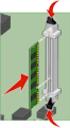 4600 MFP option Podręcznik użytkownika skanera do drukarek z serii C782n, C772n Luty 2007 www.lexmark.com Lexmark oraz logo Lexmark w kształcie diamentu są znakami towarowymi firmy Lexmark International,
4600 MFP option Podręcznik użytkownika skanera do drukarek z serii C782n, C772n Luty 2007 www.lexmark.com Lexmark oraz logo Lexmark w kształcie diamentu są znakami towarowymi firmy Lexmark International,
Taca 5 (opcjonalna) Taca 6 (przekładkowa) (opcjonalna) Panel sterowania. Finisher dużej pojemności (opcjonalny) Panel sterowania
 Xerox ColorQube 90/ 90/ 90 Informacje o maszynie Informacje o maszynie Funkcje W zależności od konfiguracji urządzenie jest wyposażone w: 8 Kopiowanie E-mail Faks internetowy Faks serwera Podajnik dokumentów
Xerox ColorQube 90/ 90/ 90 Informacje o maszynie Informacje o maszynie Funkcje W zależności od konfiguracji urządzenie jest wyposażone w: 8 Kopiowanie E-mail Faks internetowy Faks serwera Podajnik dokumentów
Panel sterowania. Urządzenie wielofunkcyjne Xerox AltaLink B8045/B8055/B8065/B8075/B8090
 Panel sterowania Dostępność aplikacji zależy od ustawień drukarki. Szczegółowy opis aplikacji i funkcji można znaleźć w przewodniku użytkownika. 5 9 8 7 6 0 5 6 7 8 9 0 Strona główna umożliwia powrót do
Panel sterowania Dostępność aplikacji zależy od ustawień drukarki. Szczegółowy opis aplikacji i funkcji można znaleźć w przewodniku użytkownika. 5 9 8 7 6 0 5 6 7 8 9 0 Strona główna umożliwia powrót do
Opcja szyby dokumentów
 Urządzenie wielofunkcyjne Xerox WorkCentre 9/9 Jak zrobić kopię. Załaduj dokumenty stroną przednią do góry na tacę wejściową podajnika dokumentów. Wyreguluj prowadnicę, aby tylko. Naciśnij raz przycisk
Urządzenie wielofunkcyjne Xerox WorkCentre 9/9 Jak zrobić kopię. Załaduj dokumenty stroną przednią do góry na tacę wejściową podajnika dokumentów. Wyreguluj prowadnicę, aby tylko. Naciśnij raz przycisk
Centrum skrótów. Wersja 5.1. Podręcznik administratora
 Centrum skrótów Wersja 5.1 Podręcznik administratora Lipiec 2016 www.lexmark.com Spis treści 2 Spis treści Historia zmian...3 Informacje ogólne... 4 Konfiguracja ustawień drukarki...5 Dostęp do wbudowanego
Centrum skrótów Wersja 5.1 Podręcznik administratora Lipiec 2016 www.lexmark.com Spis treści 2 Spis treści Historia zmian...3 Informacje ogólne... 4 Konfiguracja ustawień drukarki...5 Dostęp do wbudowanego
X644e, X646e. Podręcznik użytkownika. www.lexmark.com. październik 2005
 X644e, X646e Podręcznik użytkownika październik 2005 www.lexmark.com Lexmark i logo Lexmark z symbolem diamentu są znakami towarowymi firmy Lexmark International, Inc., zastrzeżonymi w Stanach Zjednoczonych
X644e, X646e Podręcznik użytkownika październik 2005 www.lexmark.com Lexmark i logo Lexmark z symbolem diamentu są znakami towarowymi firmy Lexmark International, Inc., zastrzeżonymi w Stanach Zjednoczonych
Xerox WorkCentre 7220 / 7225 Panel sterowania
 Xerox WorkCentre 70 / 7 Panel sterowania Dostępność niektórych funkcji zależy od ustawień drukarki. Więcej informacji na temat dostępnych funkcji oraz ustawień podano w Przewodniku użytkownika. ABC DEF
Xerox WorkCentre 70 / 7 Panel sterowania Dostępność niektórych funkcji zależy od ustawień drukarki. Więcej informacji na temat dostępnych funkcji oraz ustawień podano w Przewodniku użytkownika. ABC DEF
X850e, X852e, X854e. Podręcznik użytkownika. styczeń 2006
 X850e, X852e, X854e Podręcznik użytkownika styczeń 2006 www.lexmark.com Lexmark i logo Lexmark z symbolem diamentu są znakami towarowymi firmy Lexmark International, Inc., zastrzeżonymi w Stanach Zjednoczonych
X850e, X852e, X854e Podręcznik użytkownika styczeń 2006 www.lexmark.com Lexmark i logo Lexmark z symbolem diamentu są znakami towarowymi firmy Lexmark International, Inc., zastrzeżonymi w Stanach Zjednoczonych
Xerox WorkCentre 5845 / 5855 / 5865 / 5875 / 5890 Panel sterowania
 8 / 8 / 86 / 87 / 890 Panel sterowania Dostępność niektórych funkcji zależy od ustawień drukarki. Więcej informacji na temat dostępnych funkcji oraz ustawień podano w Przewodniku użytkownika. ABC DEF Menu
8 / 8 / 86 / 87 / 890 Panel sterowania Dostępność niektórych funkcji zależy od ustawień drukarki. Więcej informacji na temat dostępnych funkcji oraz ustawień podano w Przewodniku użytkownika. ABC DEF Menu
Xerox WorkCentre 7970 Panel sterowania
 Panel sterowania Dostępność niektórych funkcji zależy od ustawień drukarki. Więcej informacji na temat dostępnych funkcji oraz ustawień podano w Przewodniku użytkownika. ABC DEF Menu GHI PQRS 7 JKL TUV
Panel sterowania Dostępność niektórych funkcji zależy od ustawień drukarki. Więcej informacji na temat dostępnych funkcji oraz ustawień podano w Przewodniku użytkownika. ABC DEF Menu GHI PQRS 7 JKL TUV
SKRó CONA INSTRUKCJA OBSŁUGI
 SKRó CONA INSTRUKCJA OBSŁUGI dla systemu Windows Vista SPIS TREśCI Rozdział 1: WYMAGANIA SYSTEMOWE...1 Rozdział 2: INSTALACJA OPROGRAMOWANIA DRUKARKI W SYSTEMIE WINDOWS...2 Instalowanie oprogramowania
SKRó CONA INSTRUKCJA OBSŁUGI dla systemu Windows Vista SPIS TREśCI Rozdział 1: WYMAGANIA SYSTEMOWE...1 Rozdział 2: INSTALACJA OPROGRAMOWANIA DRUKARKI W SYSTEMIE WINDOWS...2 Instalowanie oprogramowania
Skrócony opis. Opis panelu operacyjnego. Znaczenie kontrolek na panelu operacyjnym. Skrócony opis
 Skrócony opis Opis panelu operacyjnego Na panelu operacyjnym znajdują się 2 kontrolki i 2 przyciski. Kontrolki informują o stanie drukarki. Przyciski służą do wznawiania i anulowania bieżącego zadania
Skrócony opis Opis panelu operacyjnego Na panelu operacyjnym znajdują się 2 kontrolki i 2 przyciski. Kontrolki informują o stanie drukarki. Przyciski służą do wznawiania i anulowania bieżącego zadania
Informacje. Dysk CD-ROM z oprogramowaniem i dokumentacją. Strony pomocy. Strona internetowa firmy Lexmark. Inne języki.
 Informacje Strona 1 z 1 Informacje Istnieje szereg publikacji ułatwiających zapoznanie się z drukarką wielofunkcyjną i jej funkcjami. Informacje dostępne na tej stronie mają na celu ułatwienie poszukiwania
Informacje Strona 1 z 1 Informacje Istnieje szereg publikacji ułatwiających zapoznanie się z drukarką wielofunkcyjną i jej funkcjami. Informacje dostępne na tej stronie mają na celu ułatwienie poszukiwania
Fiery Remote Scan. Uruchamianie programu Fiery Remote Scan. Skrzynki pocztowe
 Fiery Remote Scan Program Fiery Remote Scan umożliwia zarządzanie skanowaniem na serwerze Fiery server i drukarce ze zdalnego komputera. Programu Fiery Remote Scan można użyć do wykonania następujących
Fiery Remote Scan Program Fiery Remote Scan umożliwia zarządzanie skanowaniem na serwerze Fiery server i drukarce ze zdalnego komputera. Programu Fiery Remote Scan można użyć do wykonania następujących
Dysk CD (z Oprogramowaniem i Podręcznikiem użytkownika)
 Do skonfigurowania urządzenia może posłużyć każda nowoczesna przeglądarka, np. Internet Explorer 6 lub Netscape Navigator 7.0. DP-G310 Bezprzewodowy serwer wydruków AirPlus G 2,4GHz Przed rozpoczęciem
Do skonfigurowania urządzenia może posłużyć każda nowoczesna przeglądarka, np. Internet Explorer 6 lub Netscape Navigator 7.0. DP-G310 Bezprzewodowy serwer wydruków AirPlus G 2,4GHz Przed rozpoczęciem
2014 Electronics For Imaging. Informacje zawarte w niniejszej publikacji podlegają postanowieniom opisanym w dokumencie Uwagi prawne dotyczącym tego
 2014 Electronics For Imaging. Informacje zawarte w niniejszej publikacji podlegają postanowieniom opisanym w dokumencie Uwagi prawne dotyczącym tego produktu. 23 czerwca 2014 Spis treści 3 Spis treści...5
2014 Electronics For Imaging. Informacje zawarte w niniejszej publikacji podlegają postanowieniom opisanym w dokumencie Uwagi prawne dotyczącym tego produktu. 23 czerwca 2014 Spis treści 3 Spis treści...5
Opcja szyby dokumentów
 Xerox WorkCentre 8/8/8/87/890 Jak zrobić kopię Strona główna usług Stan Pracy Ekran dotykowy Start Wyczyść wszystko Zatrzymaj. Załaduj dokumenty stroną przednią do góry na tacę wejściową podajnika dokumentów.
Xerox WorkCentre 8/8/8/87/890 Jak zrobić kopię Strona główna usług Stan Pracy Ekran dotykowy Start Wyczyść wszystko Zatrzymaj. Załaduj dokumenty stroną przednią do góry na tacę wejściową podajnika dokumentów.
Opcje menu i komunikaty
 Opcje menu i komunikaty marzec 2005 www.lexmark.com Lexmark i logo Lexmark z symbolem diamentu są znakami towarowymi firmy Lexmark International, Inc., zastrzeżonymi w Stanach Zjednoczonych i/lub innych
Opcje menu i komunikaty marzec 2005 www.lexmark.com Lexmark i logo Lexmark z symbolem diamentu są znakami towarowymi firmy Lexmark International, Inc., zastrzeżonymi w Stanach Zjednoczonych i/lub innych
Kopiowanie. Szybkie kopiowanie. Kopiowanie przy użyciu podajnika ADF. Kopiowanie przy użyciu szyby skanera. Kopiowanie
 Strona 1 z 5 Kopiowanie Szybkie kopiowanie 1 Załaduj oryginał nadrukiem do góry, krótszą krawędzią do automatycznego podajnika dokumentów lub umieść nadrukiem w dół na szybie skanera. Uwaga: Do automatycznego
Strona 1 z 5 Kopiowanie Szybkie kopiowanie 1 Załaduj oryginał nadrukiem do góry, krótszą krawędzią do automatycznego podajnika dokumentów lub umieść nadrukiem w dół na szybie skanera. Uwaga: Do automatycznego
Instrukcja konfiguracji funkcji skanowania
 Instrukcja konfiguracji funkcji skanowania WorkCentre M123/M128 WorkCentre Pro 123/128 701P42171_PL 2004. Wszystkie prawa zastrzeżone. Rozpowszechnianie bez zezwolenia przedstawionych materiałów i informacji
Instrukcja konfiguracji funkcji skanowania WorkCentre M123/M128 WorkCentre Pro 123/128 701P42171_PL 2004. Wszystkie prawa zastrzeżone. Rozpowszechnianie bez zezwolenia przedstawionych materiałów i informacji
Dostęp do menu drukarki
 Dostęp do menu drukarki 1 Wyłącz drukarkę. 2 Otwórz górne przednie drzwiczki. 3 Naciśnij i przytrzymaj przycisk Kontynuuj podczas włączania drukarki. Wszystkie lampki zaświecą się po kolei. 4 Zwolnij przycisk
Dostęp do menu drukarki 1 Wyłącz drukarkę. 2 Otwórz górne przednie drzwiczki. 3 Naciśnij i przytrzymaj przycisk Kontynuuj podczas włączania drukarki. Wszystkie lampki zaświecą się po kolei. 4 Zwolnij przycisk
Uwaga: Aby uniknąć przycięcia obrazu, upewnij się, że rozmiary oryginalnego dokumentu i kopii są identyczne.
 Strona 1 z 5 Kopiowanie Szybkie kopiowanie 1 Załaduj oryginał nadrukiem do góry, krótszą krawędzią do podajnika ADF lub nadrukiem w dół na szybę skanera. Uwagi: Do automatycznego podajnika dokumentów nie
Strona 1 z 5 Kopiowanie Szybkie kopiowanie 1 Załaduj oryginał nadrukiem do góry, krótszą krawędzią do podajnika ADF lub nadrukiem w dół na szybę skanera. Uwagi: Do automatycznego podajnika dokumentów nie
Instrukcje ustawień funkcji zwalniania wydruku
 Instrukcje ustawień funkcji zwalniania wydruku SPIS TREŚCI O INSTRUKCJI........................................................................................ 2 FUNKCJA ZWALNIANIA WYDRUKU......................................................................
Instrukcje ustawień funkcji zwalniania wydruku SPIS TREŚCI O INSTRUKCJI........................................................................................ 2 FUNKCJA ZWALNIANIA WYDRUKU......................................................................
Przed skonfigurowaniem tego ustawienia należy skonfigurować adres IP urządzenia.
 Korzystanie z Usług internetowych podczas skanowania sieciowego (dotyczy systemu Windows Vista z dodatkiem SP2 lub nowszym oraz systemu Windows 7 i Windows 8) Protokół Usług internetowych umożliwia użytkownikom
Korzystanie z Usług internetowych podczas skanowania sieciowego (dotyczy systemu Windows Vista z dodatkiem SP2 lub nowszym oraz systemu Windows 7 i Windows 8) Protokół Usług internetowych umożliwia użytkownikom
Rozpoczęcie pracy. Kalibracja nabojów drukujących bez użycia komputera
 Rozpoczęcie pracy Kalibracja nabojów drukujących bez użycia komputera Należy najpierw wykonać czynności opisane na arkuszu Instalacja, aby zakończyć instalację sprzętu. Następnie należy wykonać czynności
Rozpoczęcie pracy Kalibracja nabojów drukujących bez użycia komputera Należy najpierw wykonać czynności opisane na arkuszu Instalacja, aby zakończyć instalację sprzętu. Następnie należy wykonać czynności
Drukowanie. Ładowanie zasobników. Drukowanie. 1 Wyciągnij zasobnik całkowicie na zewnątrz.
 Strona 1 z 11 Drukowanie W tej części opisano ładowanie zasobników na 250 i 550 arkuszy oraz ładowanie podajnika uniwersalnego. Zawiera ona również informacje na temat orientacji arkusza papieru, ustawień
Strona 1 z 11 Drukowanie W tej części opisano ładowanie zasobników na 250 i 550 arkuszy oraz ładowanie podajnika uniwersalnego. Zawiera ona również informacje na temat orientacji arkusza papieru, ustawień
Przewodnik Google Cloud Print
 Przewodnik Google Cloud Print Wersja A POL Definicje oznaczeń W tym podręczniku użytkownika zastosowano następujący styl uwag: Uwagi informują o tym, jak należy reagować w danej sytuacji, lub zawierają
Przewodnik Google Cloud Print Wersja A POL Definicje oznaczeń W tym podręczniku użytkownika zastosowano następujący styl uwag: Uwagi informują o tym, jak należy reagować w danej sytuacji, lub zawierają
Ważne: Przed rozpoczęciem instalowania serwera DP-G321 NALEŻY WYŁACZYĆ zasilanie drukarki.
 Do skonfigurowania urządzenia może posłużyć każda nowoczesna przeglądarka, np. Internet Explorer 6 lub Netscape Navigator 7.0. DP-G321 Bezprzewodowy, wieloportowy serwer wydruków AirPlus G 802.11g / 2.4
Do skonfigurowania urządzenia może posłużyć każda nowoczesna przeglądarka, np. Internet Explorer 6 lub Netscape Navigator 7.0. DP-G321 Bezprzewodowy, wieloportowy serwer wydruków AirPlus G 802.11g / 2.4
LASERJET ENTERPRISE COLOR FLOW MFP. Skrócona instrukcja obsługi M575
 LASERJET ENTERPRISE COLOR FLOW MFP Skrócona instrukcja obsługi M575 Drukowanie zapisanego zadania Aby wydrukować zadanie zapisane w pamięci urządzenia, wykonaj następującą procedurę. 1. Na ekranie głównym
LASERJET ENTERPRISE COLOR FLOW MFP Skrócona instrukcja obsługi M575 Drukowanie zapisanego zadania Aby wydrukować zadanie zapisane w pamięci urządzenia, wykonaj następującą procedurę. 1. Na ekranie głównym
Instrukcje dotyczące systemu Windows w przypadku drukarki podłączonej lokalnie
 Strona 1 z 5 Połączenia Instrukcje dotyczące systemu Windows w przypadku drukarki podłączonej lokalnie Przed instalacją oprogramowania drukarki do systemu Windows Drukarka podłączona lokalnie to drukarka
Strona 1 z 5 Połączenia Instrukcje dotyczące systemu Windows w przypadku drukarki podłączonej lokalnie Przed instalacją oprogramowania drukarki do systemu Windows Drukarka podłączona lokalnie to drukarka
Przewodnik Google Cloud Print
 Przewodnik Google Cloud Print Wersja 0 POL Definicje oznaczeń W tym podręczniku użytkownika zastosowano następującą ikonę: Informacje dotyczą tego, jak należy reagować w danej sytuacji, lub zawierają wskazówki
Przewodnik Google Cloud Print Wersja 0 POL Definicje oznaczeń W tym podręczniku użytkownika zastosowano następującą ikonę: Informacje dotyczą tego, jak należy reagować w danej sytuacji, lub zawierają wskazówki
ABCDE ABCDE ABCDE. Jakość wydruku. Identyfikacja problemów z jakością druku. Nieregularności wydruku
 Strona 1 z 8 Jakość wydruku Wiele problemów z jakością wydruku można rozwiązać, wymieniając zużyte materiały eksploatacyjne lub elementy zestawu konserwacyjnego. Sprawdź, czy na panelu operacyjnym drukarki
Strona 1 z 8 Jakość wydruku Wiele problemów z jakością wydruku można rozwiązać, wymieniając zużyte materiały eksploatacyjne lub elementy zestawu konserwacyjnego. Sprawdź, czy na panelu operacyjnym drukarki
Skrócona instrukcja konfiguracji połączeń sieciowych
 Xerox WorkCentre M118/M118i Skrócona instrukcja konfiguracji połączeń sieciowych 701P42716 W niniejszej instrukcji opisano: Poruszanie się po ekranach strona 2 Konfiguracja sieci za pomocą protokołu DHCP
Xerox WorkCentre M118/M118i Skrócona instrukcja konfiguracji połączeń sieciowych 701P42716 W niniejszej instrukcji opisano: Poruszanie się po ekranach strona 2 Konfiguracja sieci za pomocą protokołu DHCP
Fiery Remote Scan. Łączenie z serwerami Fiery servers. Łączenie z serwerem Fiery server przy pierwszym użyciu
 Fiery Remote Scan Program Fiery Remote Scan umożliwia zarządzanie skanowaniem na serwerze Fiery server i drukarce ze zdalnego komputera. Programu Fiery Remote Scan można użyć do wykonania następujących
Fiery Remote Scan Program Fiery Remote Scan umożliwia zarządzanie skanowaniem na serwerze Fiery server i drukarce ze zdalnego komputera. Programu Fiery Remote Scan można użyć do wykonania następujących
Mało toneru / Wymień zestaw bębna światłoczułego Załaduj / Wyjmij papier
 Skrócony opis Opis panelu operacyjnego Na panelu operacyjnym znajdują się 2 przyciski i 6 kontrolek (przycisk jest kontrolką i przyciskiem). Kontrolki informują o stanie drukarki. Przyciski służą do wznawiania
Skrócony opis Opis panelu operacyjnego Na panelu operacyjnym znajdują się 2 przyciski i 6 kontrolek (przycisk jest kontrolką i przyciskiem). Kontrolki informują o stanie drukarki. Przyciski służą do wznawiania
INSTRUKCJA INSTALACJI DRUKARKI. (Dla Windows CP-D70DW/D707DW)
 INSTRUKCJA INSTALACJI DRUKARKI (Dla Windows CP-D70DW/D707DW) Microsoft, Windows, Windows XP, Windows Vista i Windows 7 są zastrzeżonymi znakami towarowymi Microsoft Corporation w Stanach Zjednoczonych
INSTRUKCJA INSTALACJI DRUKARKI (Dla Windows CP-D70DW/D707DW) Microsoft, Windows, Windows XP, Windows Vista i Windows 7 są zastrzeżonymi znakami towarowymi Microsoft Corporation w Stanach Zjednoczonych
Windows Vista Instrukcja instalacji
 Windows Vista Instrukcja instalacji Zanim będzie można używać maszyny, należy skonfigurować sprzęt i zainstalować sterownik. Proszę przeczytać ten podręcznik szybkiej konfiguracji oraz przewodnik instalacji
Windows Vista Instrukcja instalacji Zanim będzie można używać maszyny, należy skonfigurować sprzęt i zainstalować sterownik. Proszę przeczytać ten podręcznik szybkiej konfiguracji oraz przewodnik instalacji
Instrukcje ustawień funkcji zwalniania wydruku
 Instrukcje ustawień funkcji zwalniania wydruku SPIS TREŚCI O INSTRUKCJI........................................................................................ 2 FUNKCJA ZWALNIANIA WYDRUKU......................................................................
Instrukcje ustawień funkcji zwalniania wydruku SPIS TREŚCI O INSTRUKCJI........................................................................................ 2 FUNKCJA ZWALNIANIA WYDRUKU......................................................................
Instrukcje dotyczące systemu Windows w przypadku drukarki podłączonej lokalnie
 Strona 1 z 6 Połączenia Instrukcje dotyczące systemu Windows w przypadku drukarki podłączonej lokalnie Uwaga: Przy instalowaniu drukarki podłączonej lokalnie, jeśli dysk CD-ROM Oprogramowanie i dokumentacja
Strona 1 z 6 Połączenia Instrukcje dotyczące systemu Windows w przypadku drukarki podłączonej lokalnie Uwaga: Przy instalowaniu drukarki podłączonej lokalnie, jeśli dysk CD-ROM Oprogramowanie i dokumentacja
Xerox ColorQube 9301 / 9302 / 9303 Panel sterowania
 Xerox ColorQube 90 / 90 / 90 Panel sterowania Dostępność niektórych funkcji zależy od ustawień drukarki. Więcej informacji na temat dostępnych funkcji oraz ustawień podano w Przewodniku użytkownika.? Menu
Xerox ColorQube 90 / 90 / 90 Panel sterowania Dostępność niektórych funkcji zależy od ustawień drukarki. Więcej informacji na temat dostępnych funkcji oraz ustawień podano w Przewodniku użytkownika.? Menu
C520, C522 i C524. Opcje menu i komunikaty
 C520, C522 i C524 Opcje menu i komunikaty czerwiec 2005 Lexmark i logo Lexmark z symbolem diamentu są znakami towarowymi firmy Lexmark International, Inc., zastrzeżonymi w Stanach Zjednoczonych i/lub innych
C520, C522 i C524 Opcje menu i komunikaty czerwiec 2005 Lexmark i logo Lexmark z symbolem diamentu są znakami towarowymi firmy Lexmark International, Inc., zastrzeżonymi w Stanach Zjednoczonych i/lub innych
Xerox ColorQube 8700 / 8900 Panel sterowania
 Panel sterowania Dostępność niektórych funkcji zależy od ustawień drukarki. Więcej informacji na temat dostępnych funkcji oraz ustawień podano w Przewodniku użytkownika. 3 5 Zwalnianie drzwiczek dostępowych
Panel sterowania Dostępność niektórych funkcji zależy od ustawień drukarki. Więcej informacji na temat dostępnych funkcji oraz ustawień podano w Przewodniku użytkownika. 3 5 Zwalnianie drzwiczek dostępowych
Rozkład menu narzędzi
 Tylko administrator systemu ma dostęp do wszystkich opcji Narzędzi. Ustawienia urządzenia Ogólne Oszczędzanie energii Inteligentny Uruchamiany pracą Planowany Data i godzina Strefa czasowa (różnica dla
Tylko administrator systemu ma dostęp do wszystkich opcji Narzędzi. Ustawienia urządzenia Ogólne Oszczędzanie energii Inteligentny Uruchamiany pracą Planowany Data i godzina Strefa czasowa (różnica dla
Załącznik nr 1 do wzoru umowy, która stanowi załącznik nr 3 do SIWZ OBLIGATORYJNE WYMAGANIA TECHNICZNE. I. Drukarka laserowa typ 2007-1 szt.
 Załącznik nr 1 do wzoru umowy, która stanowi załącznik nr 3 do SIWZ CZĘŚĆ III ZAMÓWIENIA OBLIGATORYJNE WYMAGANIA TECHNICZNE I. Drukarka laserowa typ 2007-1 szt. 91 Oferowany model*... Producent*... wskazanie
Załącznik nr 1 do wzoru umowy, która stanowi załącznik nr 3 do SIWZ CZĘŚĆ III ZAMÓWIENIA OBLIGATORYJNE WYMAGANIA TECHNICZNE I. Drukarka laserowa typ 2007-1 szt. 91 Oferowany model*... Producent*... wskazanie
Przewodnik Google Cloud Print
 Przewodnik Google Cloud Print Wersja B POL Definicje oznaczeń W tym podręczniku użytkownika zastosowano następujący styl uwag: Uwagi informują o tym, jak należy reagować w danej sytuacji, lub zawierają
Przewodnik Google Cloud Print Wersja B POL Definicje oznaczeń W tym podręczniku użytkownika zastosowano następujący styl uwag: Uwagi informują o tym, jak należy reagować w danej sytuacji, lub zawierają
LASERJET ENTERPRISE MFP. Skrócona instrukcja obsługi
 LASERJET ENTERPRISE MFP Skrócona instrukcja obsługi M725dn M725f M725z M725z+ Drukowanie zapisanego zadania Aby wydrukować zadanie zapisane w pamięci urządzenia, wykonaj następującą procedurę. 1. Na ekranie
LASERJET ENTERPRISE MFP Skrócona instrukcja obsługi M725dn M725f M725z M725z+ Drukowanie zapisanego zadania Aby wydrukować zadanie zapisane w pamięci urządzenia, wykonaj następującą procedurę. 1. Na ekranie
4600 MFP Option. Podręcznik użytkownika skanera do drukarek z serii T640, T642 i T644. www.lexmark.com. kwiecień 2006
 4600 MFP Option Podręcznik użytkownika skanera do drukarek z serii T640, T642 i T644 kwiecień 2006 www.lexmark.com Lexmark and Lexmark with diamond design are trademarks of Lexmark International, Inc.,
4600 MFP Option Podręcznik użytkownika skanera do drukarek z serii T640, T642 i T644 kwiecień 2006 www.lexmark.com Lexmark and Lexmark with diamond design are trademarks of Lexmark International, Inc.,
Rozwiązywanie problemów związanych z drukowaniem
 1 Drukarka w ogóle nie drukuje lub przy prawej krawędzi drukowanych arkuszy występują czarne plamy. Upewnij się, że górne przednie drzwiczki drukarki są całkowicie zamknięte po obu stronach. Jeśli drzwiczki
1 Drukarka w ogóle nie drukuje lub przy prawej krawędzi drukowanych arkuszy występują czarne plamy. Upewnij się, że górne przednie drzwiczki drukarki są całkowicie zamknięte po obu stronach. Jeśli drzwiczki
Przewodnik Google Cloud Print
 Przewodnik Google Cloud Print Wersja 0 POL Definicje oznaczeń W niniejszym podręczniku użytkownika zastosowano następującą konwencję oznaczeń: Informacje mówią o tym, jak należy reagować w danej sytuacji,
Przewodnik Google Cloud Print Wersja 0 POL Definicje oznaczeń W niniejszym podręczniku użytkownika zastosowano następującą konwencję oznaczeń: Informacje mówią o tym, jak należy reagować w danej sytuacji,
Podręcznik Wi-Fi Direct
 Podręcznik Wi-Fi Direct Łatwa konfiguracja za pomocą połączenia Wi-Fi Direct Rozwiązywanie problemów Spis treści Jak korzystać z tego podręcznika... 2 Symbole użyte w tym podręczniku... 2 Zastrzeżenia...
Podręcznik Wi-Fi Direct Łatwa konfiguracja za pomocą połączenia Wi-Fi Direct Rozwiązywanie problemów Spis treści Jak korzystać z tego podręcznika... 2 Symbole użyte w tym podręczniku... 2 Zastrzeżenia...
Formularze i ulubione
 Formularze i ulubione Wersja 5.1 Podręcznik administratora Lipiec 2016 www.lexmark.com Spis treści 2 Spis treści Historia zmian...3 Informacje ogólne... 4 Konfigurowanie aplikacji... 5 Dostęp do wbudowanego
Formularze i ulubione Wersja 5.1 Podręcznik administratora Lipiec 2016 www.lexmark.com Spis treści 2 Spis treści Historia zmian...3 Informacje ogólne... 4 Konfigurowanie aplikacji... 5 Dostęp do wbudowanego
Podręcznik użytkownika
 Podręcznik użytkownika Moduł kliencki Kodak Asset Management Software Stan i ustawienia zasobów... 1 Menu Stan zasobów... 2 Menu Ustawienia zasobów... 3 Obsługa alertów... 7 Komunikaty zarządzania zasobami...
Podręcznik użytkownika Moduł kliencki Kodak Asset Management Software Stan i ustawienia zasobów... 1 Menu Stan zasobów... 2 Menu Ustawienia zasobów... 3 Obsługa alertów... 7 Komunikaty zarządzania zasobami...
Instrukcja obsługi Strona aplikacji
 Instrukcja obsługi Strona aplikacji Przed rozpoczęciem użytkowania urządzenia należy dokładnie przeczytać niniejszy podręcznik i zachować w pobliżu urządzenia w celu szybkiego zasięgnięcia potrzebnych
Instrukcja obsługi Strona aplikacji Przed rozpoczęciem użytkowania urządzenia należy dokładnie przeczytać niniejszy podręcznik i zachować w pobliżu urządzenia w celu szybkiego zasięgnięcia potrzebnych
Samsung Universal Print Driver Podręcznik użytkownika
 Samsung Universal Print Driver Podręcznik użytkownika wyobraź sobie możliwości Copyright 2009 Samsung Electronics Co., Ltd. Wszelkie prawa zastrzeżone. Ten podręcznik administratora dostarczono tylko w
Samsung Universal Print Driver Podręcznik użytkownika wyobraź sobie możliwości Copyright 2009 Samsung Electronics Co., Ltd. Wszelkie prawa zastrzeżone. Ten podręcznik administratora dostarczono tylko w
Opcje menu i komunikaty
 Opcje menu i komunikaty marzec 2006 www.lexmark.com Lexmark and Lexmark with diamond design are trademarks of Lexmark International, Inc., registered in the United States and/or other countries. 2006 Lexmark
Opcje menu i komunikaty marzec 2006 www.lexmark.com Lexmark and Lexmark with diamond design are trademarks of Lexmark International, Inc., registered in the United States and/or other countries. 2006 Lexmark
INSTRUKCJA OBSŁUGI DLA SIECI
 INSTRUKCJA OBSŁUGI DLA SIECI Zapisywanie dziennika druku w lokalizacji sieciowej Wersja 0 POL Definicje dotyczące oznaczeń w tekście W tym Podręczniku użytkownika zastosowano następujące ikony: Uwagi informują
INSTRUKCJA OBSŁUGI DLA SIECI Zapisywanie dziennika druku w lokalizacji sieciowej Wersja 0 POL Definicje dotyczące oznaczeń w tekście W tym Podręczniku użytkownika zastosowano następujące ikony: Uwagi informują
C530, C532 i C534. Opcje menu i komunikaty
 C530, C532 i C534 Opcje menu i komunikaty maj 2006 www.lexmark.com Lexmark oraz Lexmark z symbolem diamentu są znakami towarowymi firmy Lexmark International, Inc. zastrzeżonymi w Stanach Zjednoczonych
C530, C532 i C534 Opcje menu i komunikaty maj 2006 www.lexmark.com Lexmark oraz Lexmark z symbolem diamentu są znakami towarowymi firmy Lexmark International, Inc. zastrzeżonymi w Stanach Zjednoczonych
Instalacja urządzenia
 Wstęp Do drukarki zwykle dołączona jest płyta ze sterownikami Systemy Windows mogą już posiadać sterowniki, jednak zapewniają one jedynie podstawową funkcjonalność urządzenia Do drukarki może nie być dołączony
Wstęp Do drukarki zwykle dołączona jest płyta ze sterownikami Systemy Windows mogą już posiadać sterowniki, jednak zapewniają one jedynie podstawową funkcjonalność urządzenia Do drukarki może nie być dołączony
NPS-520. Serwer druku do urządzeń wielofukcyjnych. Skrócona instrukcja obsługi. Wersja 1.00 Edycja 1 11/2006
 NPS-520 Serwer druku do urządzeń wielofukcyjnych Skrócona instrukcja obsługi Wersja 1.00 Edycja 1 11/2006 Copyright 2006. Wszelkie prawa zastrzeżone. Informacje ogólne POLSKI Urządzenie NPS-520 jest serwerem
NPS-520 Serwer druku do urządzeń wielofukcyjnych Skrócona instrukcja obsługi Wersja 1.00 Edycja 1 11/2006 Copyright 2006. Wszelkie prawa zastrzeżone. Informacje ogólne POLSKI Urządzenie NPS-520 jest serwerem
Nazwa, typ, model, producent oferowanego urządzenia...
 Pozycja 1 - Urządzenie wielofunkcyjne (drukarka, kopiarka, skaner) formatu A3, kolor, finiszer Nazwa, typ, model, producent oferowanego urządzenia 1. technologia druku laserowa lub oparta na diodach LED
Pozycja 1 - Urządzenie wielofunkcyjne (drukarka, kopiarka, skaner) formatu A3, kolor, finiszer Nazwa, typ, model, producent oferowanego urządzenia 1. technologia druku laserowa lub oparta na diodach LED
Przewodnik Google Cloud Print
 Przewodnik Google Cloud Print Wersja 0 POL Definicje oznaczeń W niniejszym podręczniku użytkownika zastosowano następujący styl uwag: Informacje dotyczą postępowania w różnego rodzaju sytuacjach oraz zależności
Przewodnik Google Cloud Print Wersja 0 POL Definicje oznaczeń W niniejszym podręczniku użytkownika zastosowano następujący styl uwag: Informacje dotyczą postępowania w różnego rodzaju sytuacjach oraz zależności
Źródła i parametry nośników wydruku
 Ten rozdział zawiera szczegółowe informacje o nośnikach, które można stosować w drukarce, a także istotne informacje o źródłach nośników i odbiornikach. Szczegółowe informacje na temat parametrów różnych
Ten rozdział zawiera szczegółowe informacje o nośnikach, które można stosować w drukarce, a także istotne informacje o źródłach nośników i odbiornikach. Szczegółowe informacje na temat parametrów różnych
LASERJET PROFESSIONAL M1130/M1210 SERIA URZĄDZEŃ WIELOFUNKCYJNYCH. Skrócona instrukcja obsługi
 LASERJET PROFESSIONAL M1130/M1210 SERIA URZĄDZEŃ WIELOFUNKCYJNYCH Skrócona instrukcja obsługi Drukowanie na papierze specjalnym, etykietach lub foliach w systemie Windows 1. W menu Plik aplikacji kliknij
LASERJET PROFESSIONAL M1130/M1210 SERIA URZĄDZEŃ WIELOFUNKCYJNYCH Skrócona instrukcja obsługi Drukowanie na papierze specjalnym, etykietach lub foliach w systemie Windows 1. W menu Plik aplikacji kliknij
1. Przypisy, indeks i spisy.
 1. Przypisy, indeks i spisy. (Wstaw Odwołanie Przypis dolny - ) (Wstaw Odwołanie Indeks i spisy - ) Przypisy dolne i końcowe w drukowanych dokumentach umożliwiają umieszczanie w dokumencie objaśnień, komentarzy
1. Przypisy, indeks i spisy. (Wstaw Odwołanie Przypis dolny - ) (Wstaw Odwołanie Indeks i spisy - ) Przypisy dolne i końcowe w drukowanych dokumentach umożliwiają umieszczanie w dokumencie objaśnień, komentarzy
Podręcznik instalacji oprogramowania
 Podręcznik instalacji oprogramowania W tym podręczniku opisano, jako zainstalować oprogramowanie w przypadku drukarek podłączanych przez USB lub sieć. Połączenie sieciowe jest niedostępne w przypadku modeli
Podręcznik instalacji oprogramowania W tym podręczniku opisano, jako zainstalować oprogramowanie w przypadku drukarek podłączanych przez USB lub sieć. Połączenie sieciowe jest niedostępne w przypadku modeli
documaster documaster Campus Instrukcja obsługi www.documaster.pl Bezobsługowy system drukowania, kopiowania i skanowania
 documaster Campus Instrukcja obsługi 1 Zawartość 1. Elementy funkcjonalne systemu Documaster Campus... 3 2. Sposób funkcjonowania systemu Documaster Campus... 3 3. Zakładanie konta... 4 4. Zmiana hasła
documaster Campus Instrukcja obsługi 1 Zawartość 1. Elementy funkcjonalne systemu Documaster Campus... 3 2. Sposób funkcjonowania systemu Documaster Campus... 3 3. Zakładanie konta... 4 4. Zmiana hasła
Przewodnik Usług Internetowych
 Przewodnik Usług Internetowych Wersja 0 POL Omawiane modele Niniejszy Podręcznik Użytkownika jest przeznaczony dla następujących modeli: ADS-2500W i ADS-2600W Definicje oznaczeń W niniejszym podręczniku
Przewodnik Usług Internetowych Wersja 0 POL Omawiane modele Niniejszy Podręcznik Użytkownika jest przeznaczony dla następujących modeli: ADS-2500W i ADS-2600W Definicje oznaczeń W niniejszym podręczniku
Laboratorium - Monitorowanie i zarządzanie zasobami systemu Windows 7
 5.0 5.3.3.5 Laboratorium - Monitorowanie i zarządzanie zasobami systemu Windows 7 Wprowadzenie Wydrukuj i uzupełnij to laboratorium. W tym laboratorium, będziesz korzystać z narzędzi administracyjnych
5.0 5.3.3.5 Laboratorium - Monitorowanie i zarządzanie zasobami systemu Windows 7 Wprowadzenie Wydrukuj i uzupełnij to laboratorium. W tym laboratorium, będziesz korzystać z narzędzi administracyjnych
FAX Option Type 3030. Poradnik faksowania <Funkcje podstawowe> Instrukcja obsâugi
 FAX Option Type 3030 Instrukcja obsâugi Poradnik faksowania 1 2 3 4 5 Pierwsze kroki Wysyâanie faksów Korzystanie z funkcji faksu internetowego Programowanie Rozwiàzywanie problemów
FAX Option Type 3030 Instrukcja obsâugi Poradnik faksowania 1 2 3 4 5 Pierwsze kroki Wysyâanie faksów Korzystanie z funkcji faksu internetowego Programowanie Rozwiàzywanie problemów
Skrócony opis. Ogólne informacje o drukarce. Skrócony opis
 Skrócony opis Ogólne informacje o drukarce 7 6 5 4 1 1 Odbiornik na 150 arkuszy 2 Zasobnik na 250 arkuszy 3 Szuflada na 250 arkuszy lub szuflada na 550 arkuszy (opcjonalna) 4 Podajnik ręczny 5 Przednie
Skrócony opis Ogólne informacje o drukarce 7 6 5 4 1 1 Odbiornik na 150 arkuszy 2 Zasobnik na 250 arkuszy 3 Szuflada na 250 arkuszy lub szuflada na 550 arkuszy (opcjonalna) 4 Podajnik ręczny 5 Przednie
LASERJET ENTERPRISE M4555 MFP SERIES. Instrukcje instalowania oprogramowania
 LASERJET ENTERPRISE M4555 MFP SERIES Instrukcje instalowania oprogramowania HP LaserJet Enterprise M4555 MFP Series Instrukcje instalowania oprogramowania Licencja i prawa autorskie 2011 Copyright Hewlett-Packard
LASERJET ENTERPRISE M4555 MFP SERIES Instrukcje instalowania oprogramowania HP LaserJet Enterprise M4555 MFP Series Instrukcje instalowania oprogramowania Licencja i prawa autorskie 2011 Copyright Hewlett-Packard
Instrukcja Uniwersalnego Sterownika Drukarki
 Instrukcja Uniwersalnego Sterownika Drukarki Brother Universal Printer Driver (BR-Script3) Brother Mono Universal Printer Driver (PCL) Brother Universal Printer Driver (Inkjet) Wersja B POL 1 Wprowadzenie
Instrukcja Uniwersalnego Sterownika Drukarki Brother Universal Printer Driver (BR-Script3) Brother Mono Universal Printer Driver (PCL) Brother Universal Printer Driver (Inkjet) Wersja B POL 1 Wprowadzenie
Prowadzenie głosowe. Podręcznik administratora
 Prowadzenie głosowe Podręcznik administratora Czerwiec 2015 www.lexmark.com Spis treści 2 Spis treści Informacje ogólne... 3 Obsługiwane modele drukarek, funkcje i aplikacje...3 Konfigurowanie prowadzenia
Prowadzenie głosowe Podręcznik administratora Czerwiec 2015 www.lexmark.com Spis treści 2 Spis treści Informacje ogólne... 3 Obsługiwane modele drukarek, funkcje i aplikacje...3 Konfigurowanie prowadzenia
Polski. Informacje dotyczące bezpieczeństwa. Polski
 Niniejszy podręcznik zawiera następujące sekcje: Informacje dotyczące bezpieczeństwa na str. 35. Rozwiązywanie problemów z instalacją na str. 36. Znajdowanie dalszych informacji na str. 40. Informacje
Niniejszy podręcznik zawiera następujące sekcje: Informacje dotyczące bezpieczeństwa na str. 35. Rozwiązywanie problemów z instalacją na str. 36. Znajdowanie dalszych informacji na str. 40. Informacje
Color LaserJet Pro MFP M178-M181. Przewodnik po danych technicznych
 Color LaserJet Pro MFP M178-M181 Przewodnik po danych technicznych Prawa autorskie i licencja Copyright 2017 HP Development Company, L.P. Powielanie, adaptacja lub tłumaczenie bez wcześniejszej pisemnej
Color LaserJet Pro MFP M178-M181 Przewodnik po danych technicznych Prawa autorskie i licencja Copyright 2017 HP Development Company, L.P. Powielanie, adaptacja lub tłumaczenie bez wcześniejszej pisemnej
Specyfikacja techniczna
 Specyfikacja techniczna Załącznik nr 3 1. Kserokopiarka kolorowa z finiszerem Wymagania minimalne lub równoważne - Laserowy system powstawania obrazu - Prędkość kopiowania min. 35 kopii/min. A4 kolorowe
Specyfikacja techniczna Załącznik nr 3 1. Kserokopiarka kolorowa z finiszerem Wymagania minimalne lub równoważne - Laserowy system powstawania obrazu - Prędkość kopiowania min. 35 kopii/min. A4 kolorowe
Instrukcja obsâugi Ustawienia systemowe
 Instrukcja obsâugi Ustawienia systemowe Przed rozpoczêciem uåytkowania maszyny zapoznaj siê z instrukcjà operatorskà i miej jà zawsze pod rêkà. Ze wzglêdów bezpieczeñstwa przestrzegaj instrukcji w niej
Instrukcja obsâugi Ustawienia systemowe Przed rozpoczêciem uåytkowania maszyny zapoznaj siê z instrukcjà operatorskà i miej jà zawsze pod rêkà. Ze wzglêdów bezpieczeñstwa przestrzegaj instrukcji w niej
Instrukcja konfiguracji miejsc docelowych skanowania i komunikatów alarmowych w drukarkach z serii X500
 Instrukcja konfiguracji miejsc docelowych skanowania i komunikatów alarmowych w drukarkach z serii X500 www.lexmark.com Lipiec 2007 Lexmark oraz logo Lexmark w kształcie diamentu są znakami towarowymi
Instrukcja konfiguracji miejsc docelowych skanowania i komunikatów alarmowych w drukarkach z serii X500 www.lexmark.com Lipiec 2007 Lexmark oraz logo Lexmark w kształcie diamentu są znakami towarowymi
Polski. Informacje dotyczące bezpieczeństwa. Polski
 Niniejszy podręcznik zawiera następujące sekcje: Informacje dotyczące bezpieczeństwa na str. 35. Rozwiązywanie problemów z instalacją na str. 36. Znajdowanie dalszych informacji na str. 40. Informacje
Niniejszy podręcznik zawiera następujące sekcje: Informacje dotyczące bezpieczeństwa na str. 35. Rozwiązywanie problemów z instalacją na str. 36. Znajdowanie dalszych informacji na str. 40. Informacje
Korzystanie z aplikacji P-touch Transfer Manager
 Korzystanie z aplikacji P-touch Transfer Manager Wersja 0 POL Wprowadzenie Ważna uwaga Treść niniejszego dokumentu i dane techniczne produktu mogą ulegać zmianom bez powiadomienia. Firma Brother zastrzega
Korzystanie z aplikacji P-touch Transfer Manager Wersja 0 POL Wprowadzenie Ważna uwaga Treść niniejszego dokumentu i dane techniczne produktu mogą ulegać zmianom bez powiadomienia. Firma Brother zastrzega
Drukarka wielofunkcyjna X642e
 Drukarka wielofunkcyjna X642e Podręcznik użytkownika Lexmark and Lexmark with diamond design are trademarks of Lexmark International, Inc., registered in the United States and/or other countries. 2006
Drukarka wielofunkcyjna X642e Podręcznik użytkownika Lexmark and Lexmark with diamond design are trademarks of Lexmark International, Inc., registered in the United States and/or other countries. 2006
Windows Vista /Windows 7 Instrukcja instalacji
 Seria drukarek laserowych Windows Vista / 7 Instrukcja instalacji Przed użyciem drukarki należy skonfigurować sprzęt i zainstalować sterowniki. Przeczytaj Podręcznik szybkiej obsługi i niniejszy Przewodnik
Seria drukarek laserowych Windows Vista / 7 Instrukcja instalacji Przed użyciem drukarki należy skonfigurować sprzęt i zainstalować sterowniki. Przeczytaj Podręcznik szybkiej obsługi i niniejszy Przewodnik
INSTRUKCJA OBSŁUGI SUPLEMENT
 INSTRUKCJA OBSŁUGI SUPLEMENT PROGRAM SONEL ANALIZA 2 Dotyczy analizatorów jakości zasilania PQM-710 i PQM-711 i instrukcji obsługi programu w wersji 1.1 SONEL SA ul. Wokulskiego 11 58-100 Świdnica, Poland
INSTRUKCJA OBSŁUGI SUPLEMENT PROGRAM SONEL ANALIZA 2 Dotyczy analizatorów jakości zasilania PQM-710 i PQM-711 i instrukcji obsługi programu w wersji 1.1 SONEL SA ul. Wokulskiego 11 58-100 Świdnica, Poland
prędkość druku min.27 str./min. mono, min. 10 str./min. kolor
 1. Drukarka atramentowa Model: DCP-J100 Lp. Parametr Parametr oferowany 1 Funkcja drukowania, kopiowania i skanowania (sprzętowego) w formacie: 2 A4 prędkość druku min.27 str./min. mono, min. 10 str./min.
1. Drukarka atramentowa Model: DCP-J100 Lp. Parametr Parametr oferowany 1 Funkcja drukowania, kopiowania i skanowania (sprzętowego) w formacie: 2 A4 prędkość druku min.27 str./min. mono, min. 10 str./min.
4 przycisk Zatrzymaj Zatrzymuje działanie drukarki.
 Skrócony opis Informacje na temat drukarki Korzystanie z panelu sterowania drukarki 3 9 8 7 6 5 4 Użyj Działanie przycisk Menu Umożliwia otwarcie menu. Menu są dostępne tylko wtedy, gdy drukarka znajduje
Skrócony opis Informacje na temat drukarki Korzystanie z panelu sterowania drukarki 3 9 8 7 6 5 4 Użyj Działanie przycisk Menu Umożliwia otwarcie menu. Menu są dostępne tylko wtedy, gdy drukarka znajduje
Skrócona instrukcja konfiguracji skanowania iwysyłania wiadomości e-mail
 Xerox WorkCentre M118i Skrócona instrukcja konfiguracji skanowania iwysyłania wiadomości e-mail 701P42708 Ta instrukcja zawiera instrukcje niezbędne do konfiguracji funkcji skanowania i wysyłania wiadomości
Xerox WorkCentre M118i Skrócona instrukcja konfiguracji skanowania iwysyłania wiadomości e-mail 701P42708 Ta instrukcja zawiera instrukcje niezbędne do konfiguracji funkcji skanowania i wysyłania wiadomości
Udostępnianie urządzenia USB w sieci...3. Udostępnianie drukarki USB...5. Tworzenie kopii zapasowej komputera Mac z użyciem funkcji Time Machine...
 Funkcje dodatkowe Spis treści Udostępnianie urządzenia USB w sieci...3 Udostępnianie drukarki USB...5 Tworzenie kopii zapasowej komputera Mac z użyciem funkcji Time Machine...6 Aplikacja NETGEAR genie...8
Funkcje dodatkowe Spis treści Udostępnianie urządzenia USB w sieci...3 Udostępnianie drukarki USB...5 Tworzenie kopii zapasowej komputera Mac z użyciem funkcji Time Machine...6 Aplikacja NETGEAR genie...8
Przewodnik AirPrint. Wersja 0 POL
 Przewodnik AirPrint Wersja 0 POL Definicje oznaczeń W niniejszym podręczniku użytkownika zastosowano następującą ikonę: Informacja Informacje dotyczą tego, jak należy reagować w danej sytuacji, lub zawierają
Przewodnik AirPrint Wersja 0 POL Definicje oznaczeń W niniejszym podręczniku użytkownika zastosowano następującą ikonę: Informacja Informacje dotyczą tego, jak należy reagować w danej sytuacji, lub zawierają
